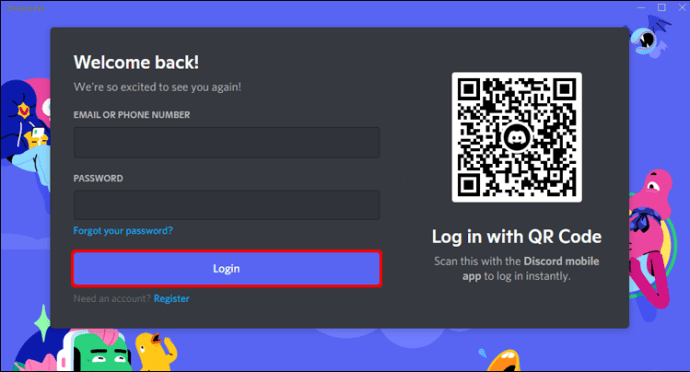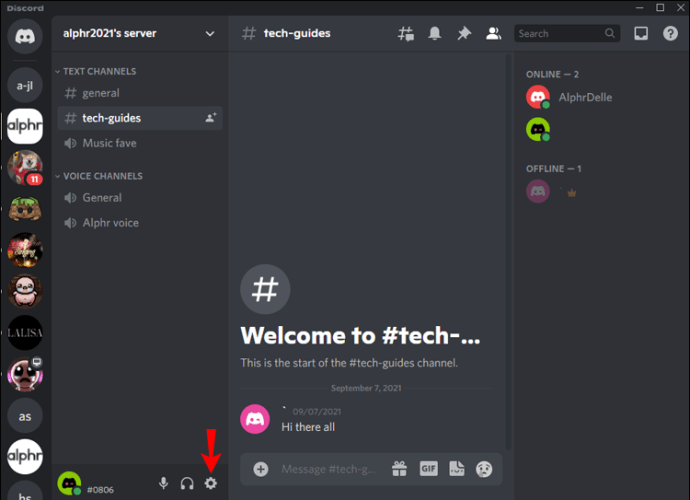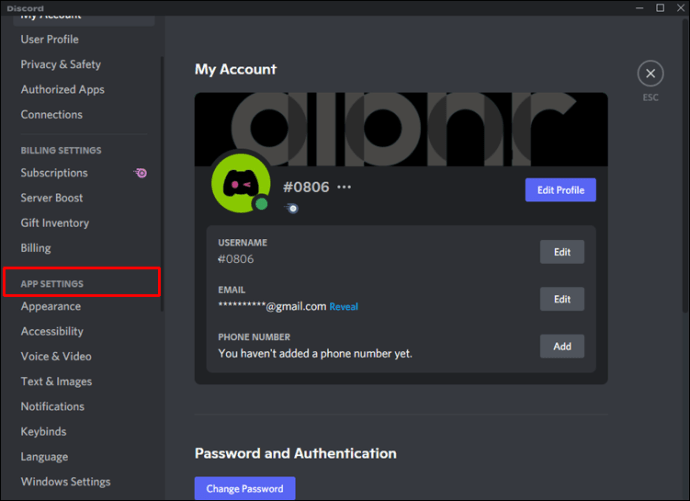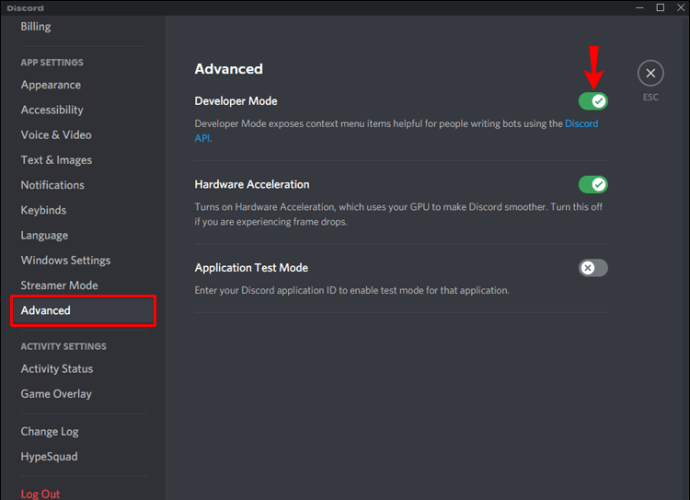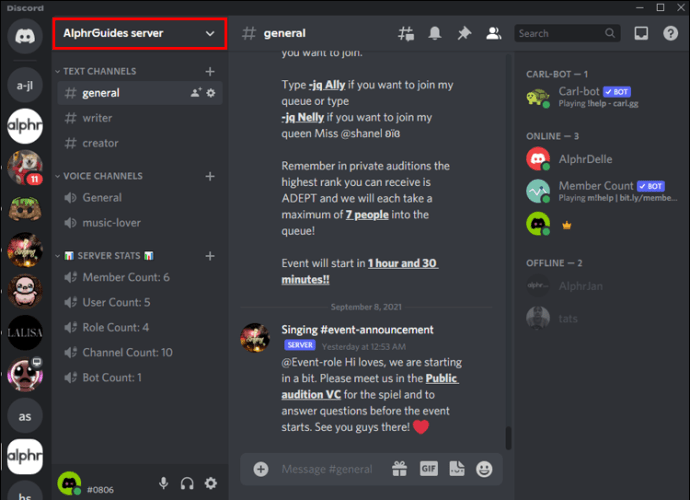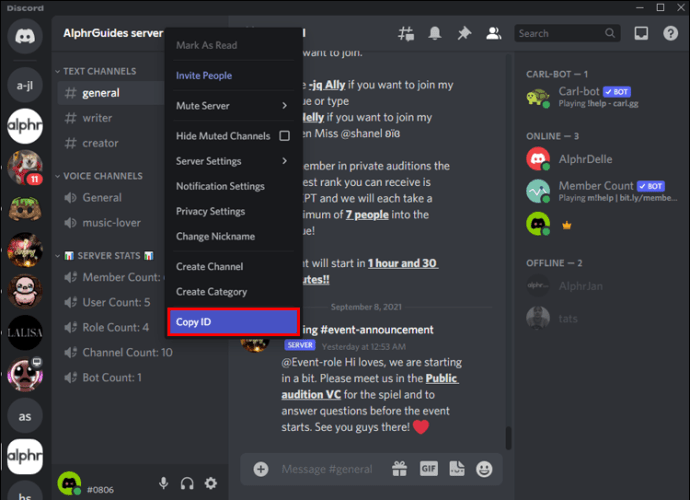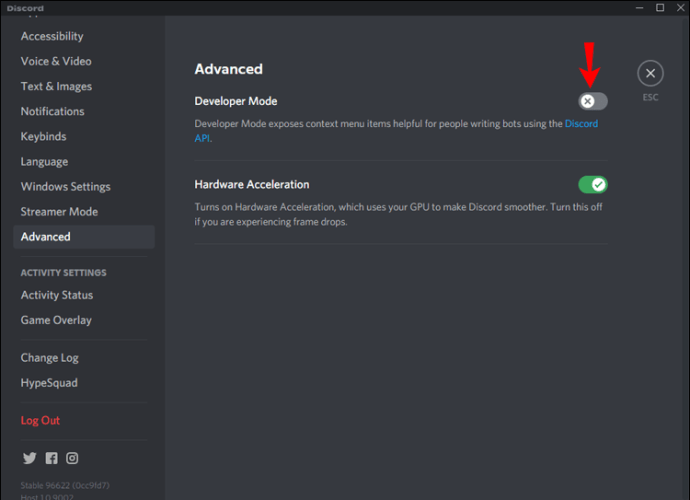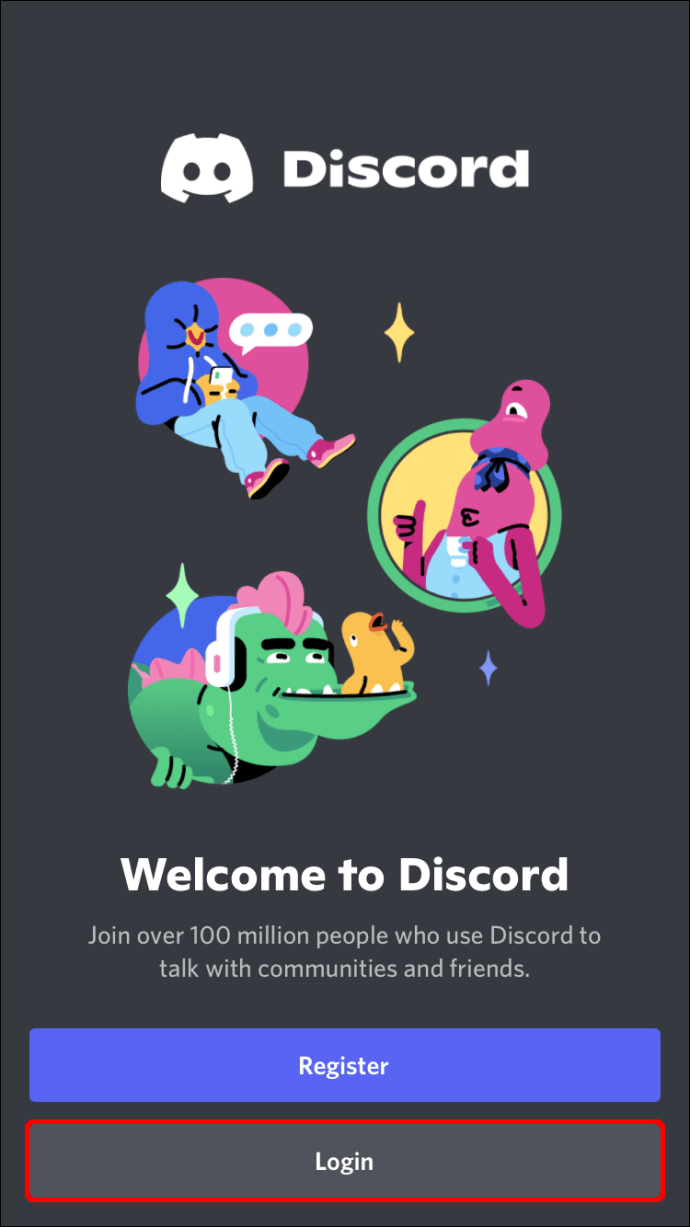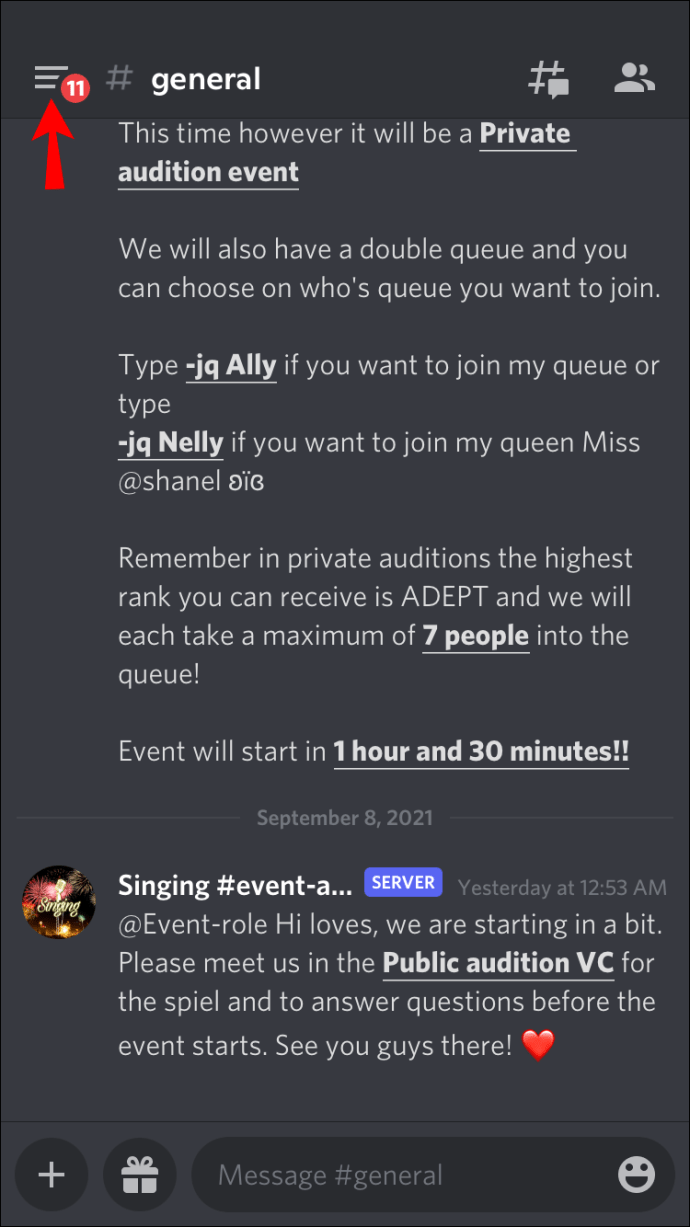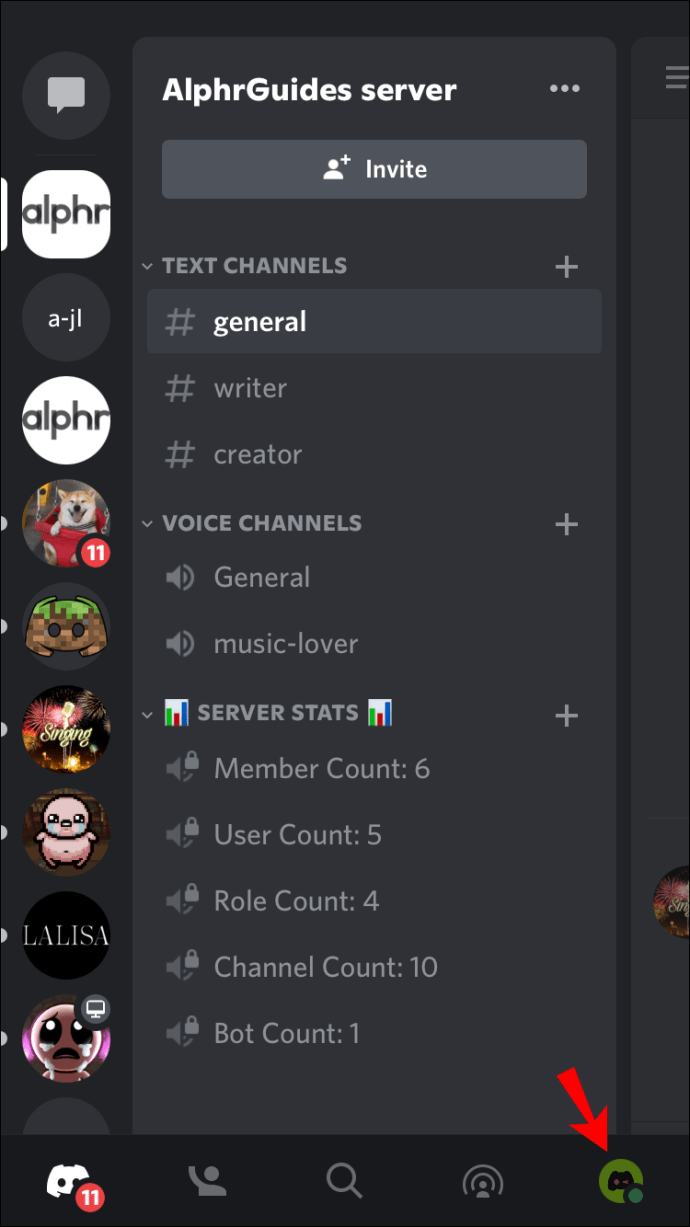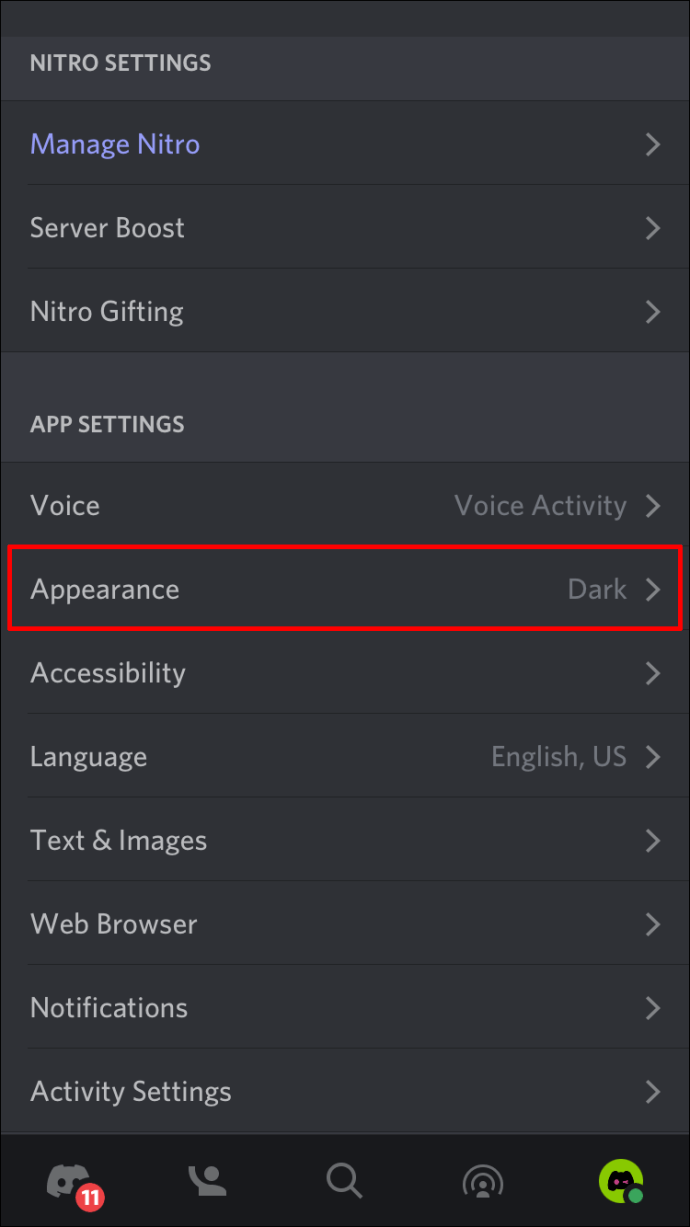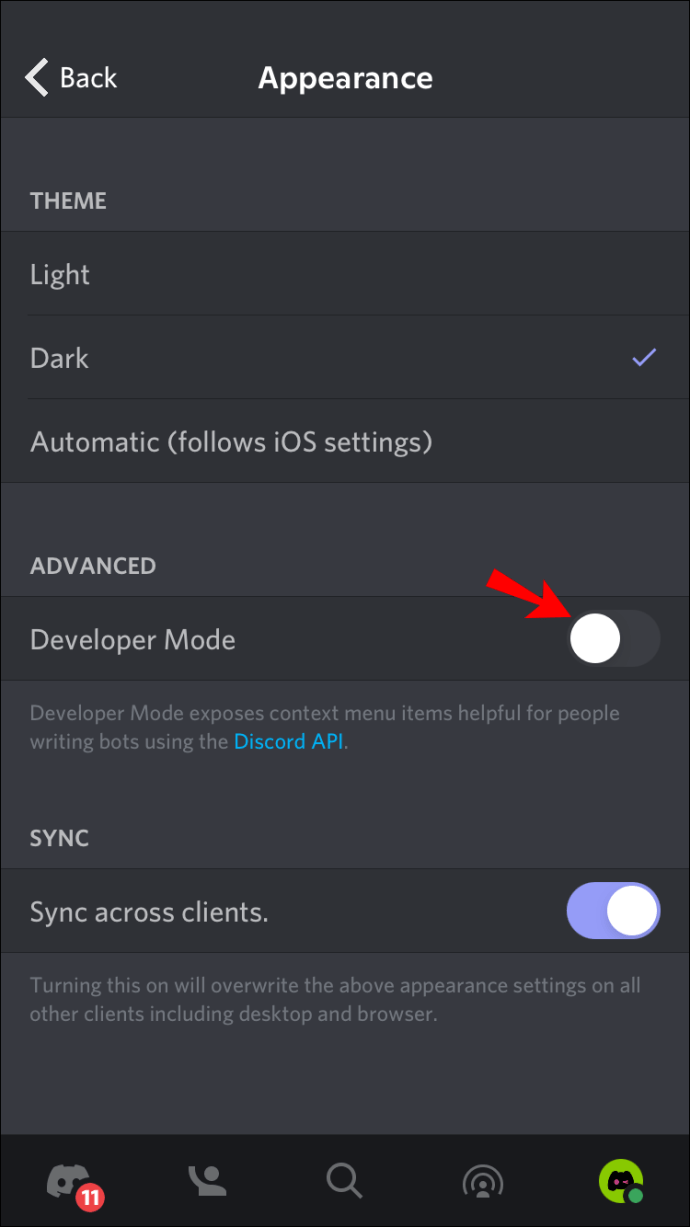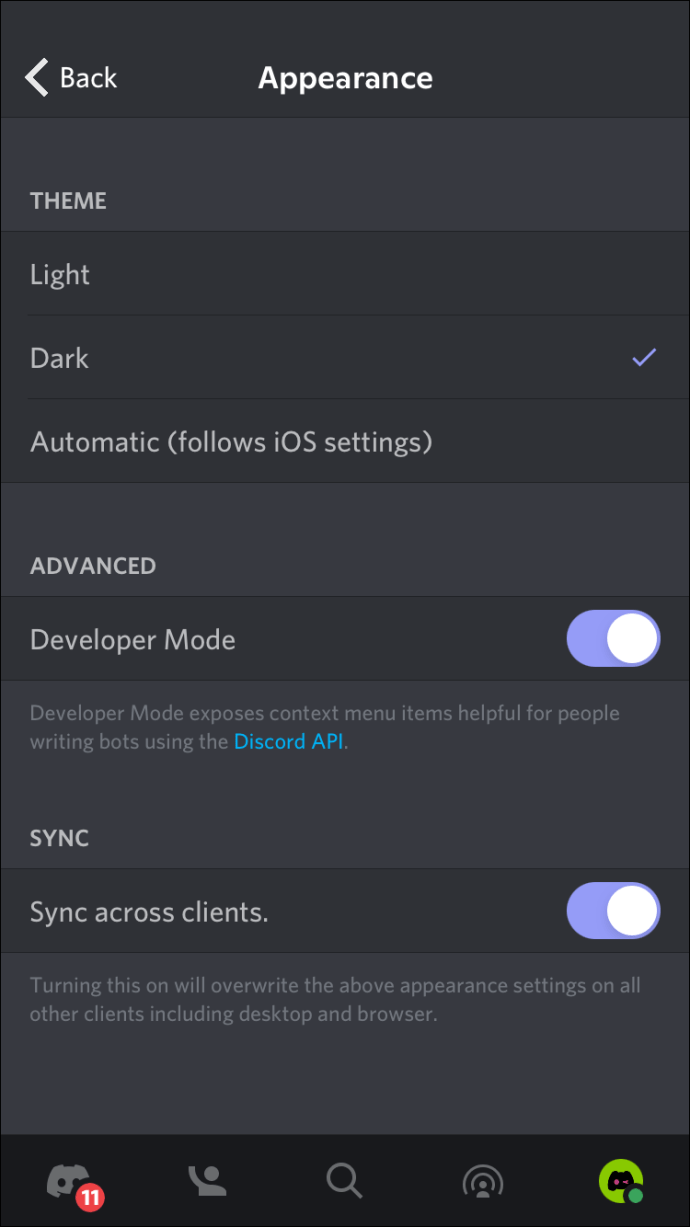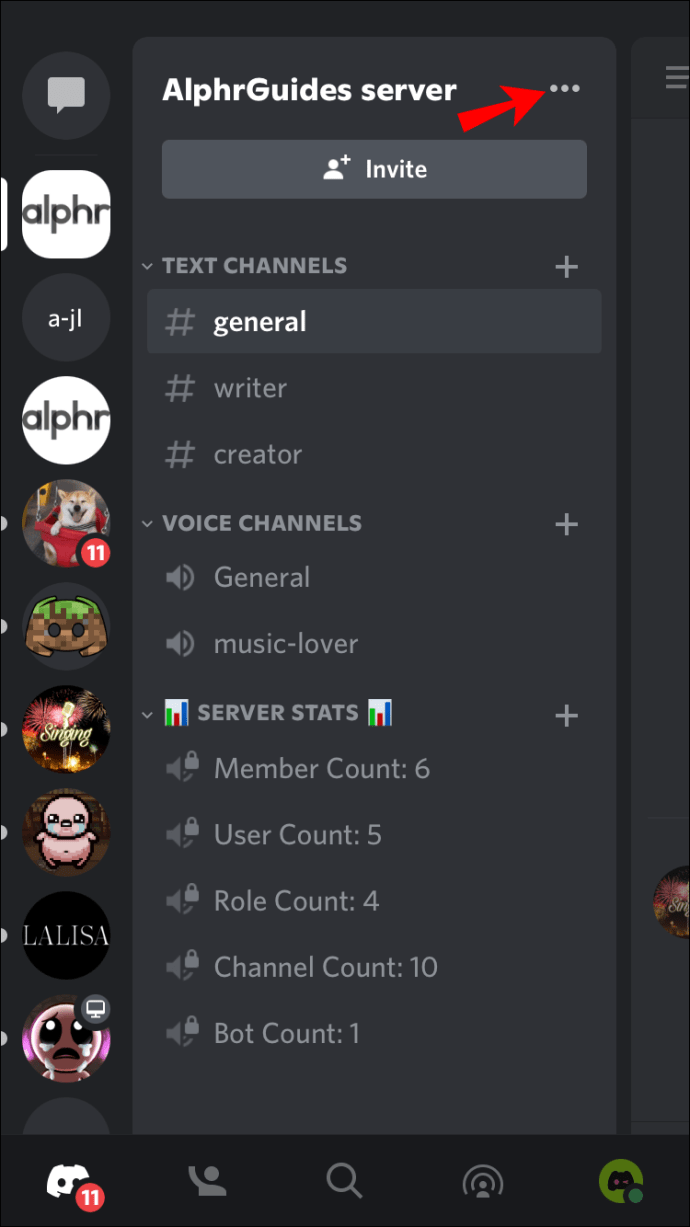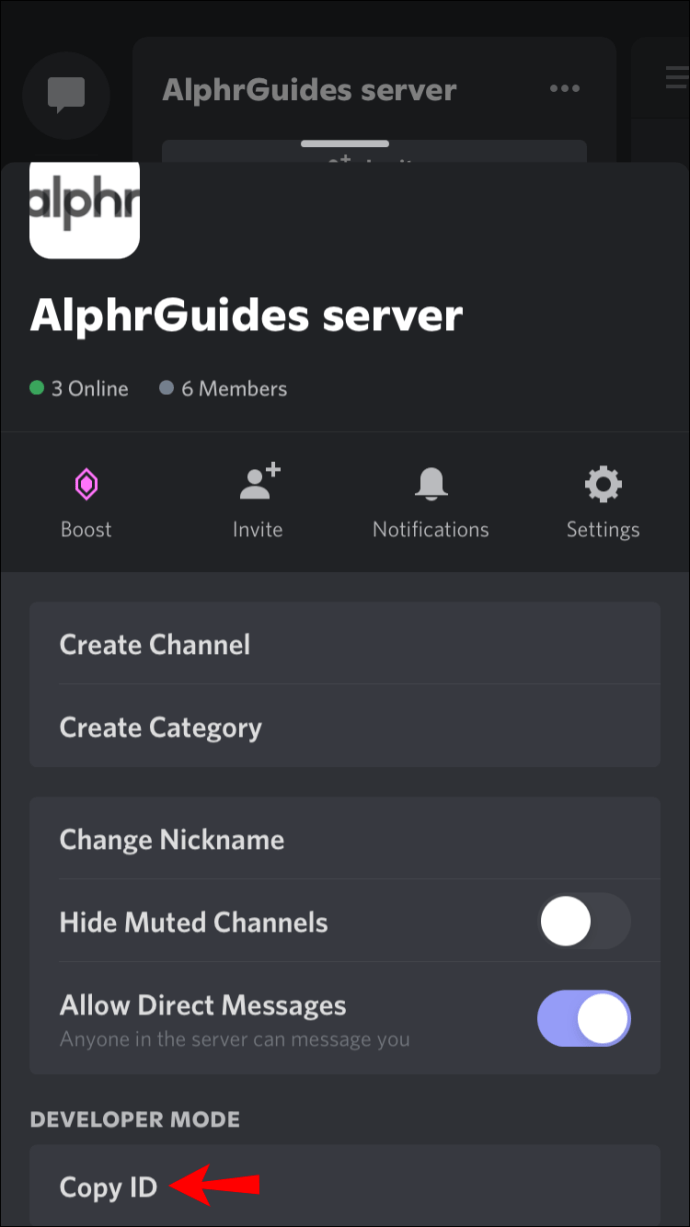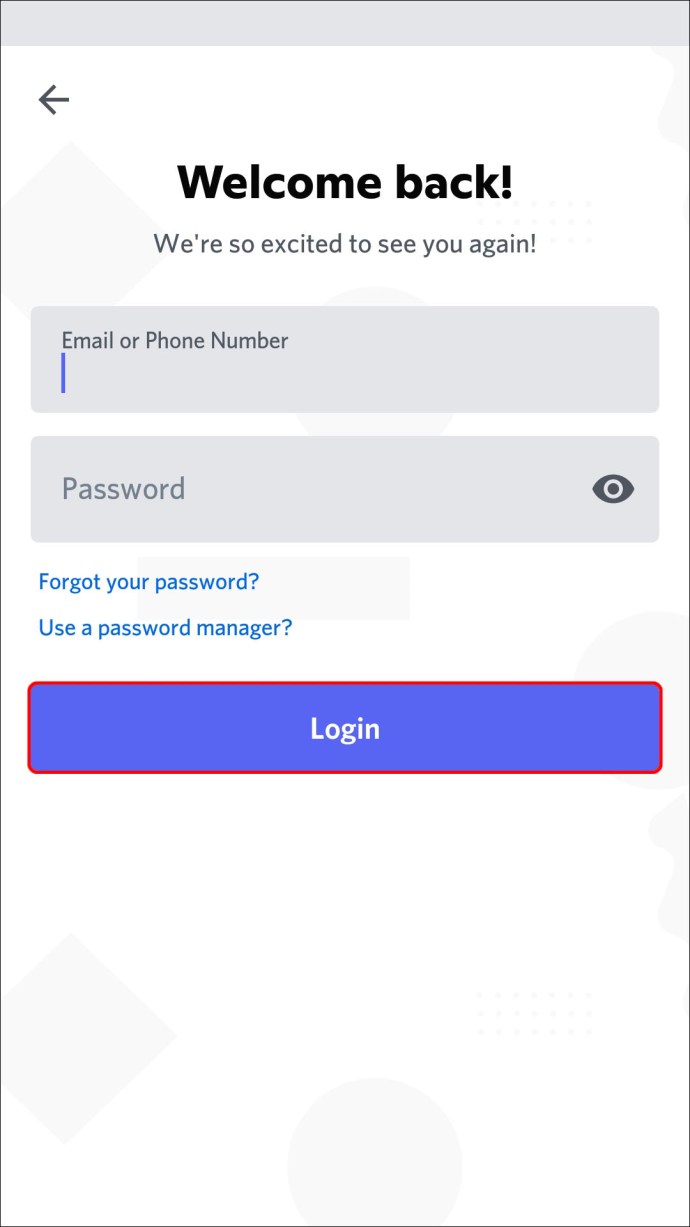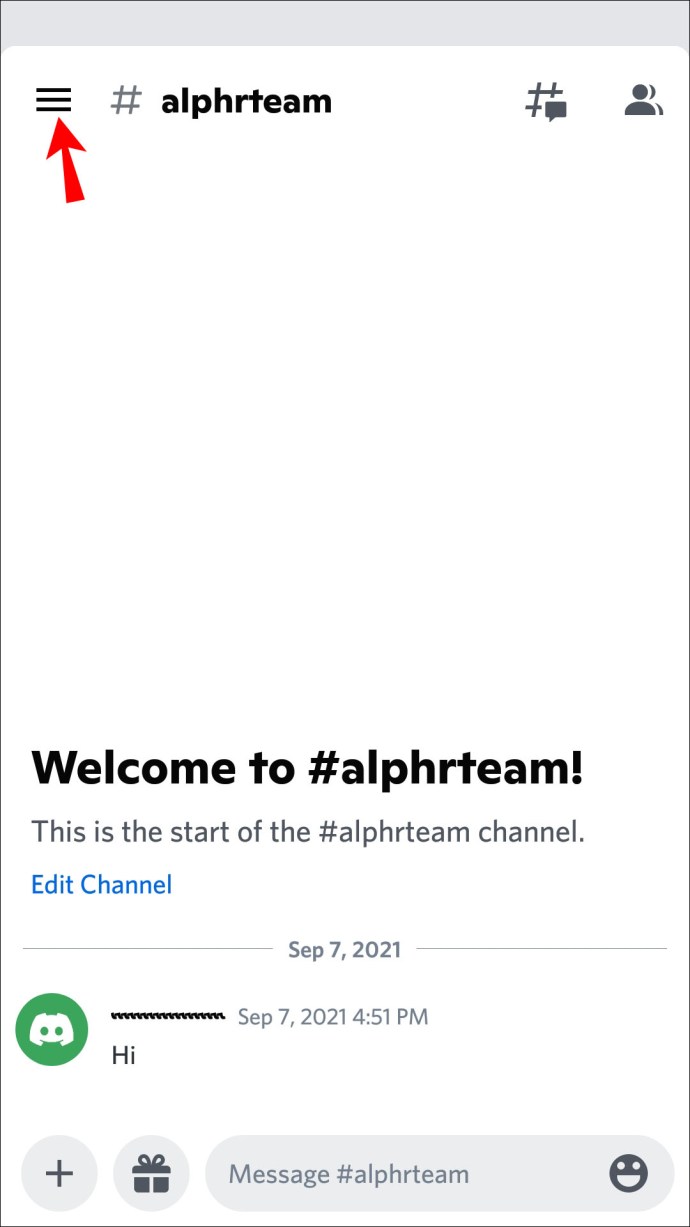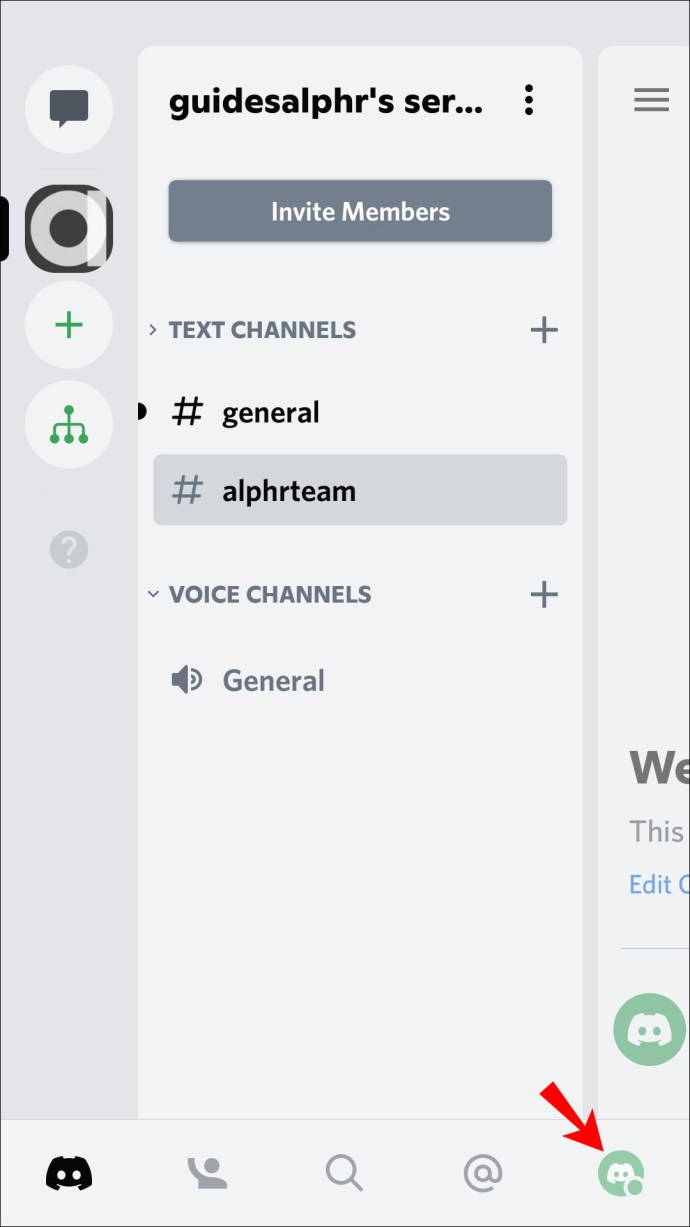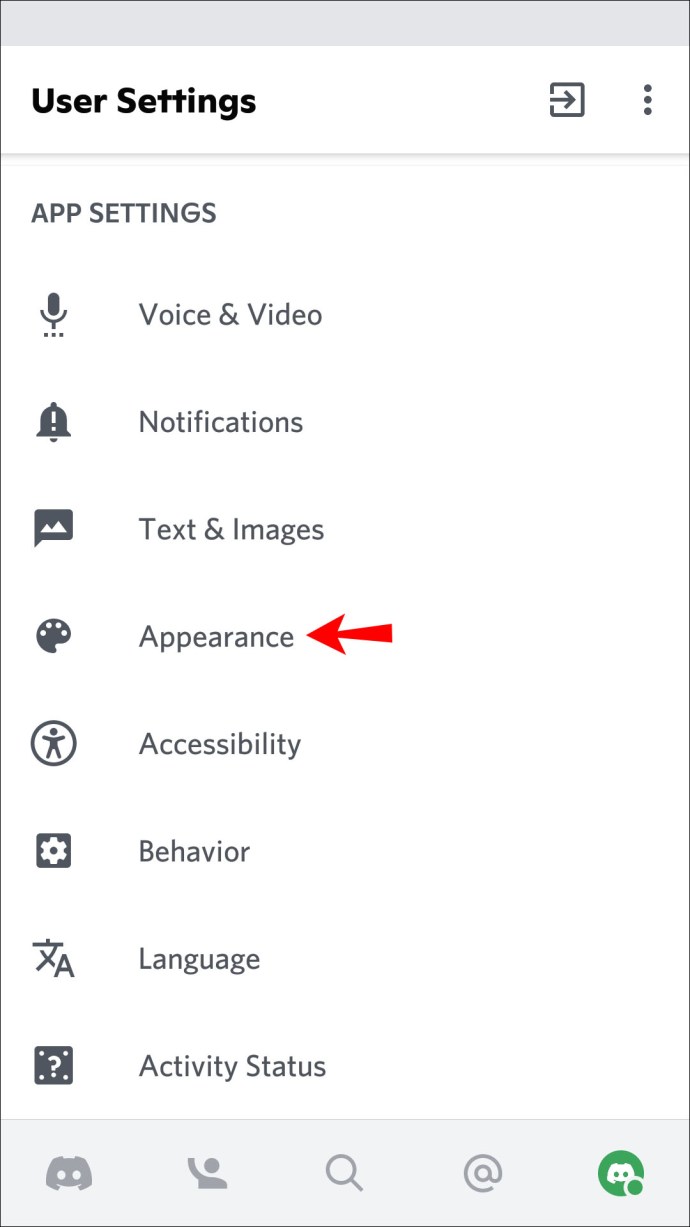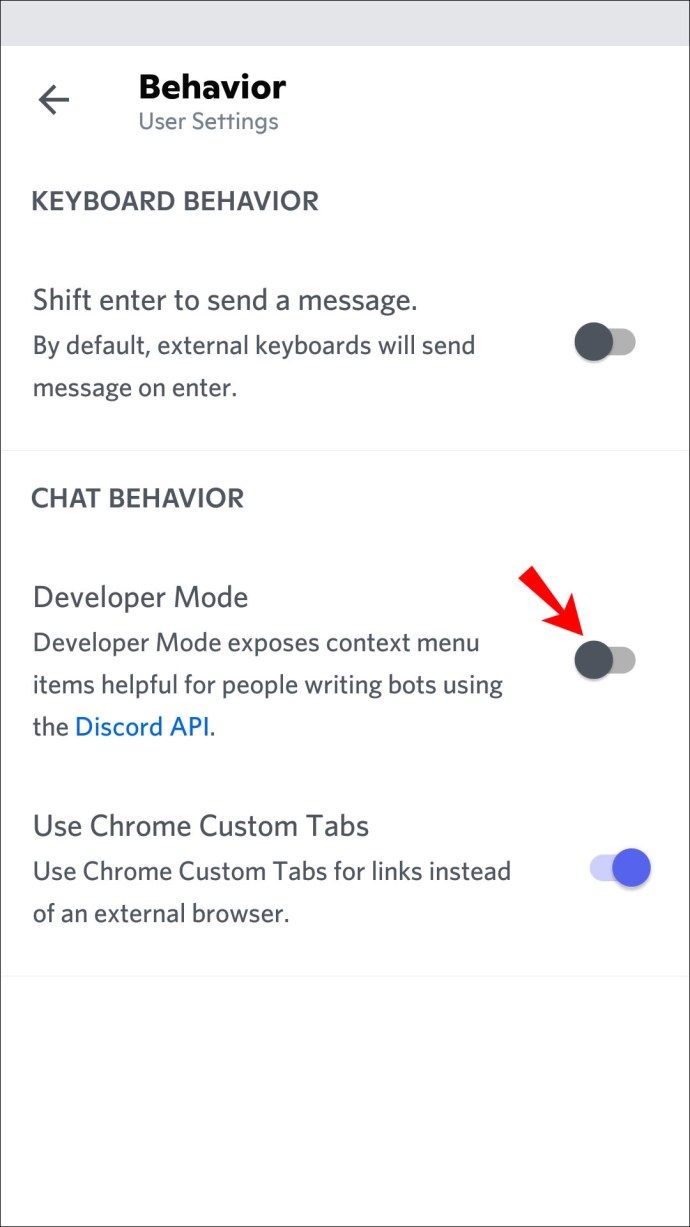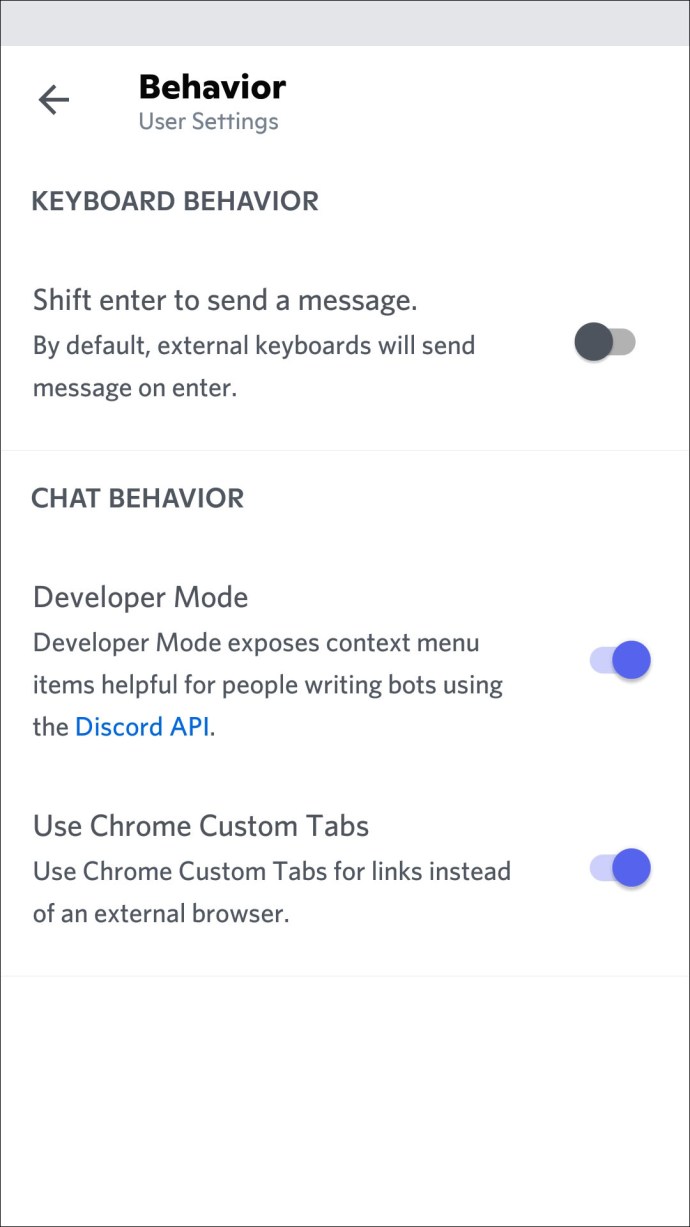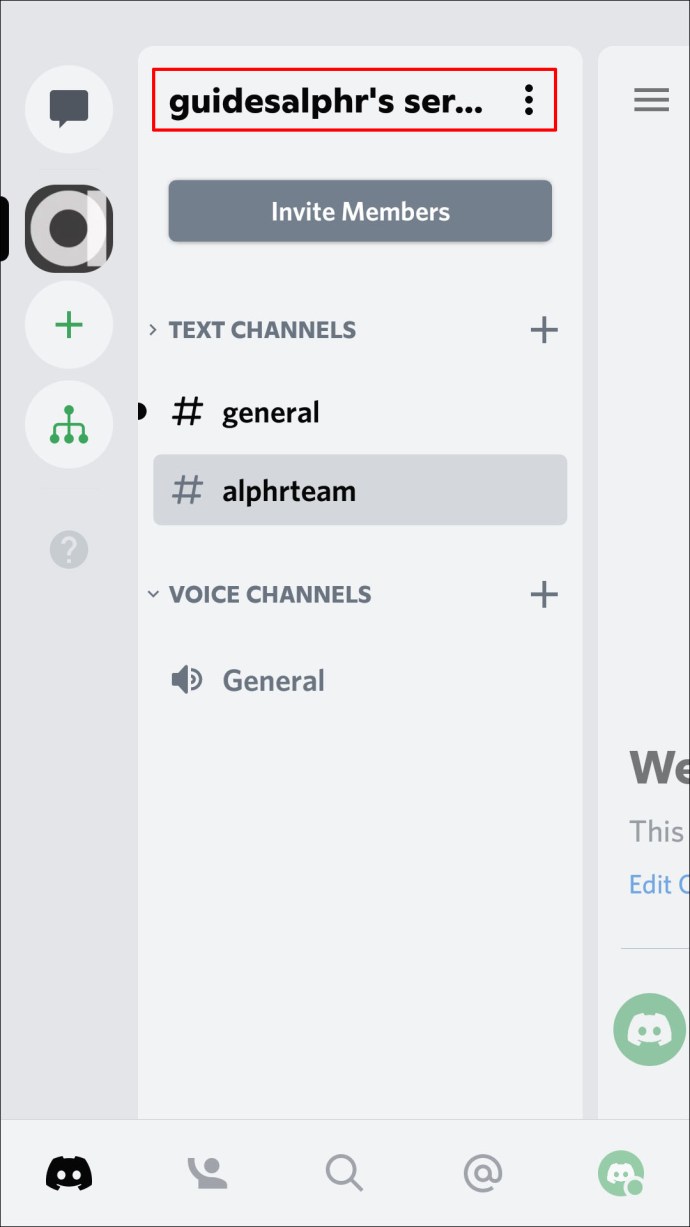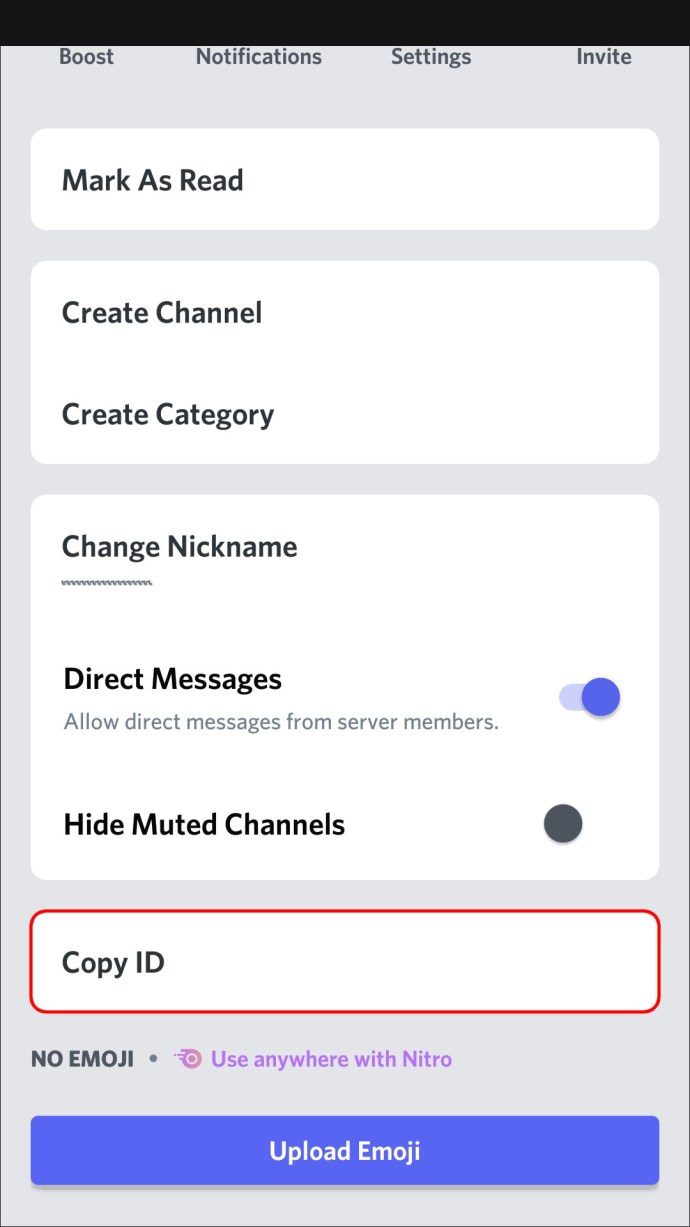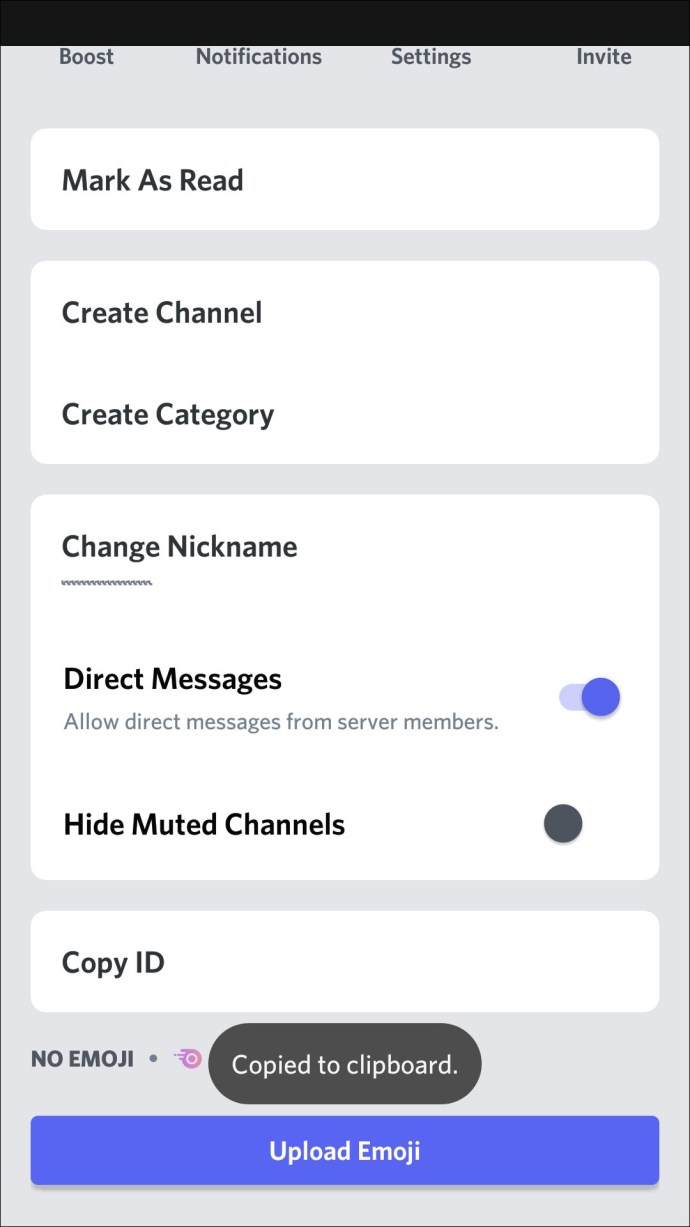แทบทุกสิ่งที่คุณเห็นใน Discord จะมีหมายเลข 18 หลักที่ไม่ซ้ำกัน ผู้ใช้ ข้อความ ช่อง และเซิร์ฟเวอร์ Discord ล้วนมีรหัสพิเศษ โดยทั่วไปแล้วนักพัฒนาจะใช้ตัวเลขเหล่านี้เพื่ออ้างอิงแต่ละรายการ

แม้ว่าคุณจะสนุกกับชีวิต Discord ได้โดยไม่ต้องรู้จัก ID เหล่านี้ แต่ก็มีบางครั้งที่ต้องใช้ ID เซิร์ฟเวอร์เพื่อช่วยในการตรวจสอบหรือแก้ไขปัญหา อ่านเพื่อเรียนรู้วิธีค้นหา ID เซิร์ฟเวอร์ Discord
ก่อนที่จะดึง ID ใด ๆ คุณต้องเปิดใช้งาน "โหมดนักพัฒนาซอฟต์แวร์" ก่อน ซึ่งจะทำให้คุณสามารถคัดลอก ID และทำให้ข้อมูลอื่นๆ พร้อมใช้งาน เราได้รวมขั้นตอนเกี่ยวกับวิธีการทำเช่นนั้น คำถามที่พบบ่อยของเรายังรวมถึงวิธีค้นหา ID ผู้ใช้ ID ผู้ใช้รายอื่น และรหัสข้อความและช่อง - เผื่อไว้
วิธีค้นหา ID เซิร์ฟเวอร์ Discord บนพีซี
ในการค้นหารหัสเซิร์ฟเวอร์ คุณต้องเปิด "โหมดนักพัฒนาซอฟต์แวร์" ก่อน นี่คือวิธีจากการเข้าถึงแอปเดสก์ท็อปและเว็บเบราว์เซอร์:
- ลงชื่อเข้าใช้ Discord
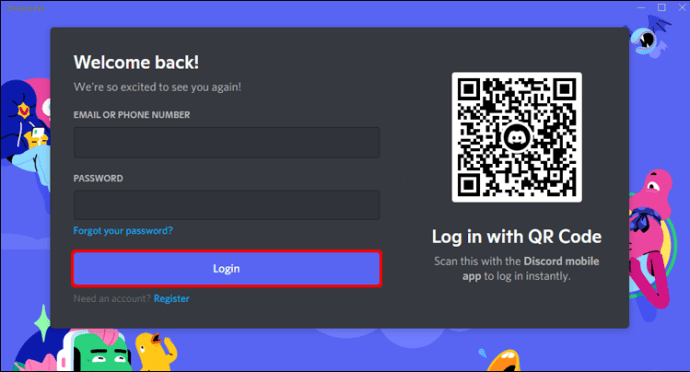
- ข้างชื่อผู้ใช้ของคุณที่ด้านล่างซ้าย ให้คลิกไอคอน "การตั้งค่า"
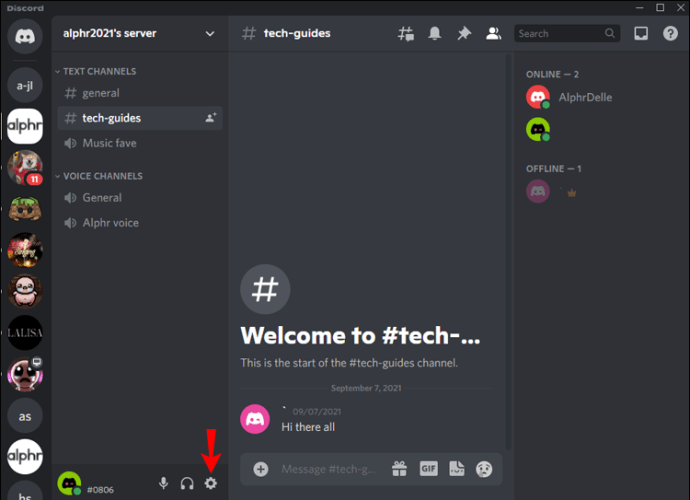
- จากเมนูด้านซ้าย ให้เลือกตัวเลือก "การตั้งค่าแอป"
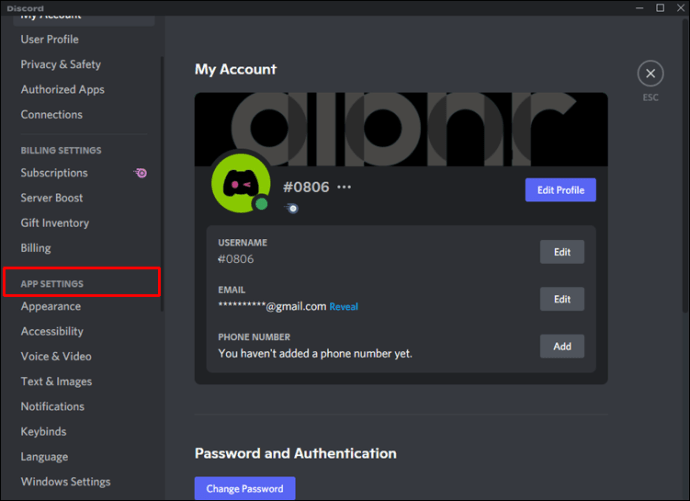
- เลื่อนลงไปที่ส่วน "ขั้นสูง" จากนั้นคลิกที่แถบเลื่อนข้างตัวเลือก "โหมดนักพัฒนาซอฟต์แวร์"
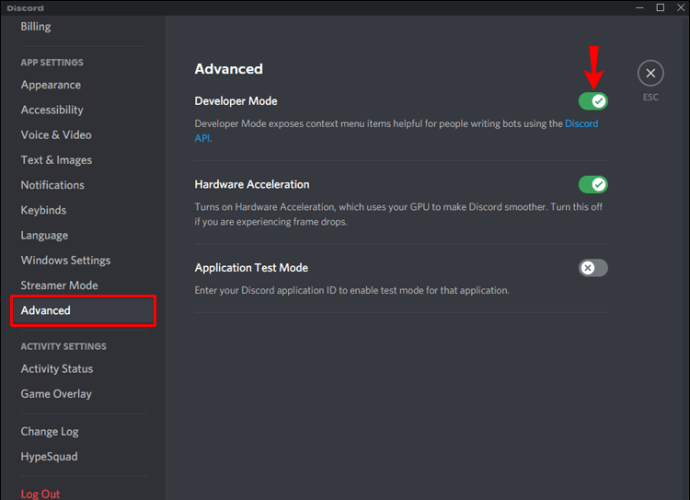
- ตอนนี้ให้กด ESC หรือคลิก X เพื่อปิดการตั้งค่า

บันทึก: “โหมดนักพัฒนาซอฟต์แวร์” จะเปิดใช้งานเมื่อตัวเลื่อนเป็นสีน้ำเงินและปิดใช้งานเมื่อเป็นสีเทา
ตอนนี้เพื่อค้นหา ID ของเซิร์ฟเวอร์:
- เหนือรายการช่องข้อความ ให้คลิกขวาที่ชื่อเซิร์ฟเวอร์เพื่อเปิด
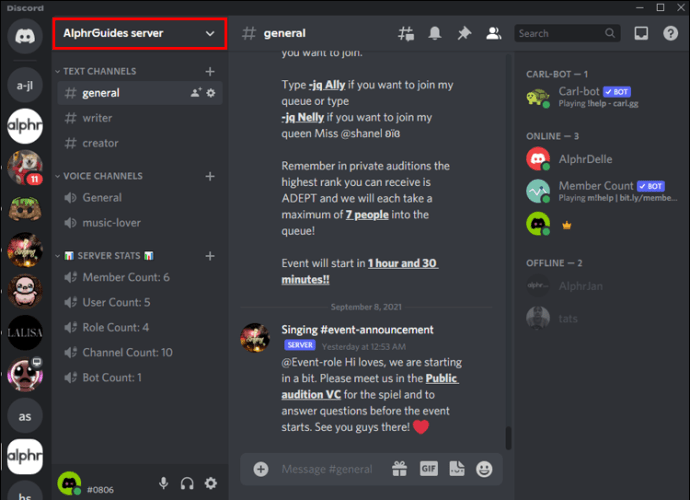
- เลือก "คัดลอก ID"
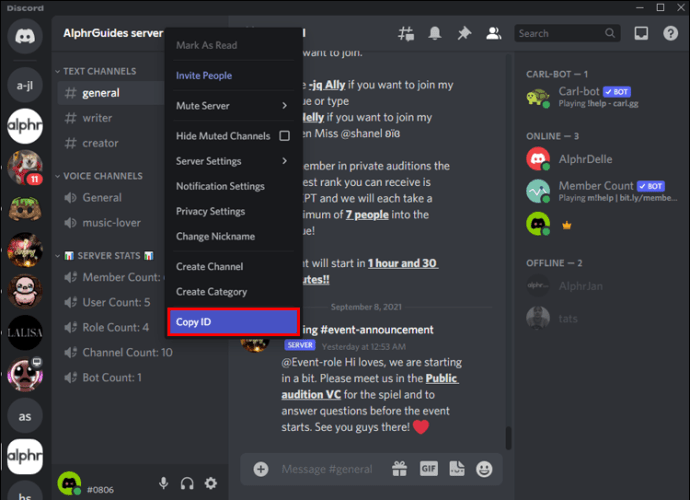
- วาง ID ไว้ที่ใดที่หนึ่งเพื่อใช้ในภายหลัง
- คุณสามารถปิดใช้งาน "โหมดนักพัฒนาซอฟต์แวร์" ได้หากต้องการ
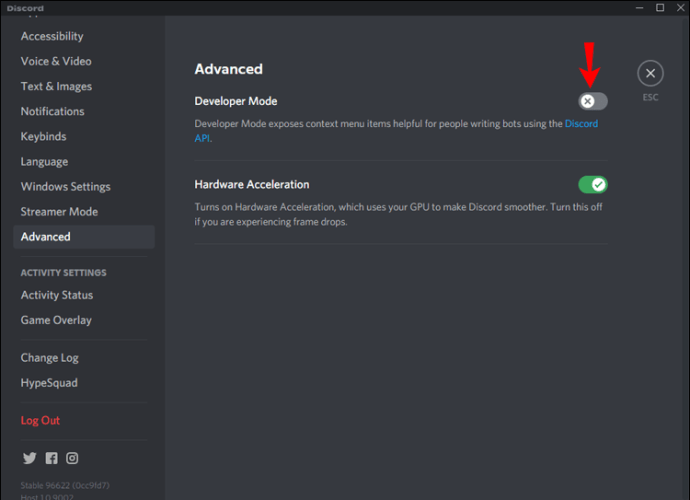
- คุณสามารถปิดใช้งาน "โหมดนักพัฒนาซอฟต์แวร์" ได้หากต้องการ
วิธีค้นหา ID เซิร์ฟเวอร์ Discord บน iPhone
ก่อนคัดลอกรหัสเซิร์ฟเวอร์ คุณจะต้องเปิดใช้งาน "โหมดนักพัฒนาซอฟต์แวร์" นี่คือวิธีใช้ iPhone หรืออุปกรณ์ iOS ของคุณ:
- ลงชื่อเข้าใช้บัญชี Discord ของคุณ
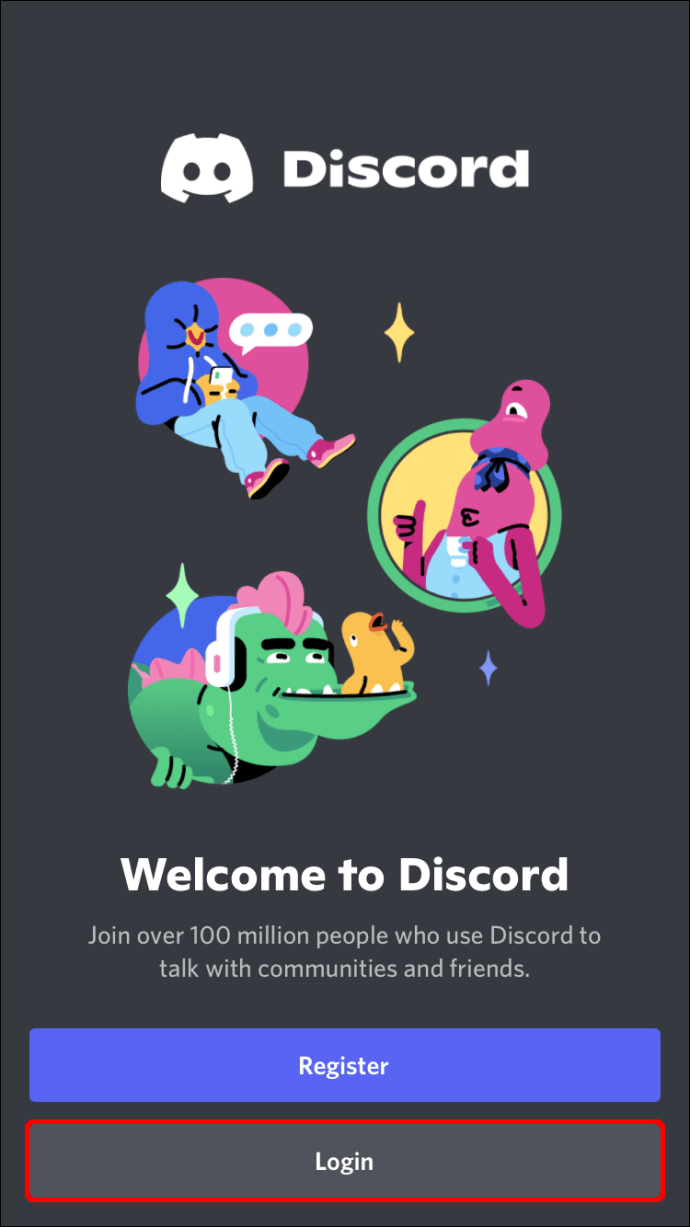
- จากด้านซ้ายบน ให้แตะไอคอนเมนูสามบรรทัดเพื่อเข้าสู่แผงเมนู
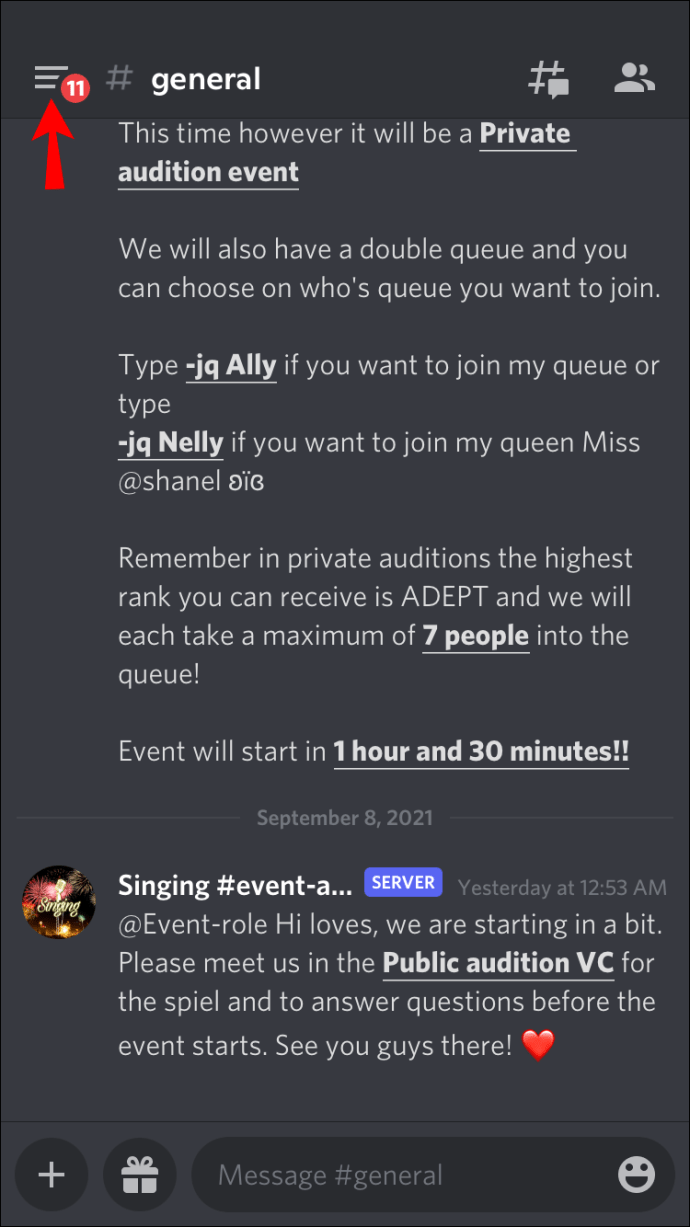
- ที่ด้านล่างขวาของเมนู ให้แตะไอคอนโปรไฟล์ของคุณ
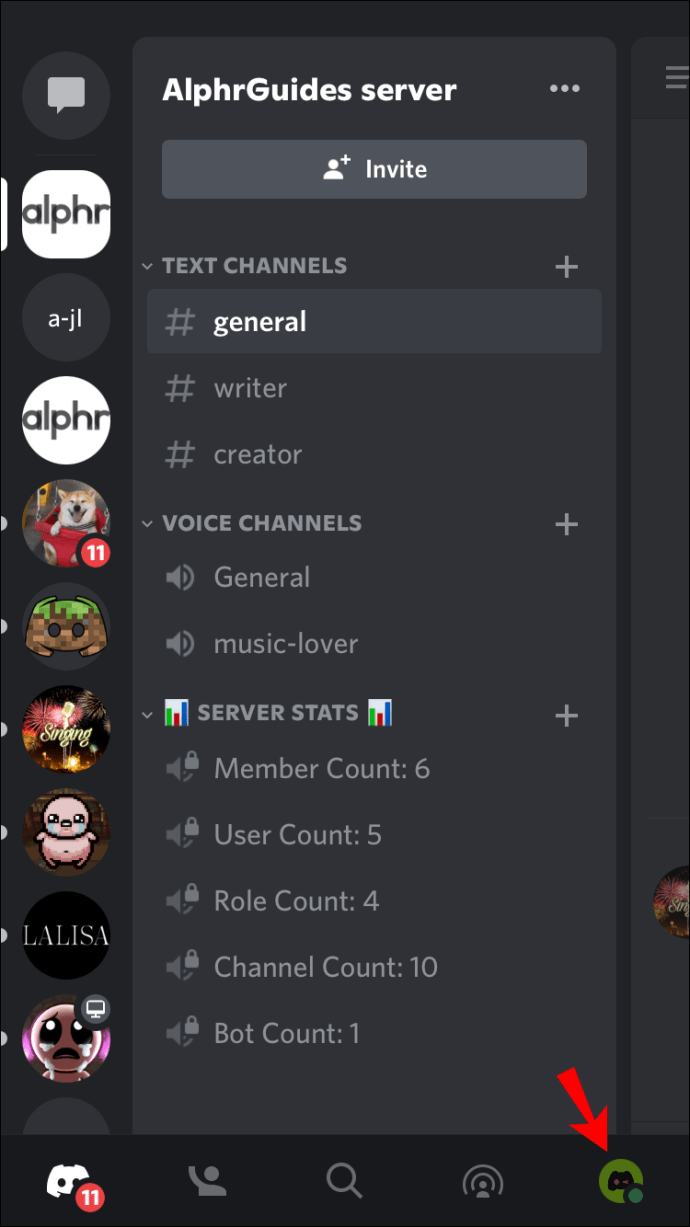
- ปัดขึ้นเพื่อค้นหา “การตั้งค่าแอพ” จากนั้นแตะ “ลักษณะที่ปรากฏ” มองหา “ขั้นสูง”
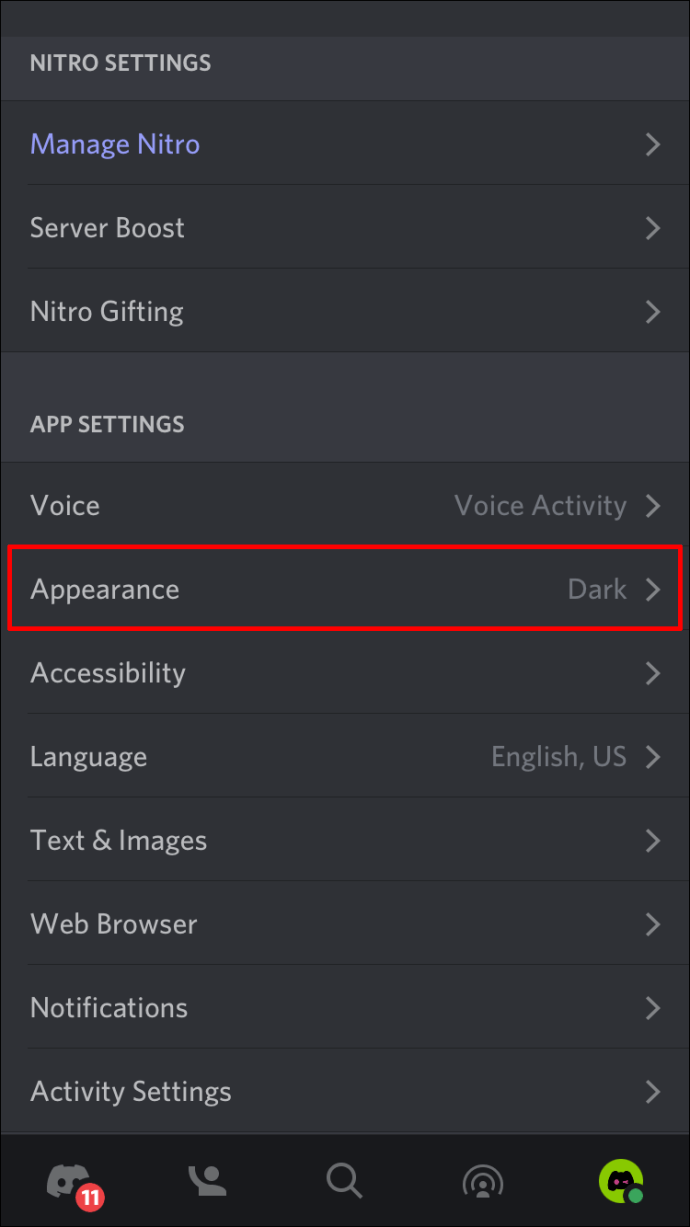
- จากนั้นแตะแถบเลื่อนข้างตัวเลือก "โหมดนักพัฒนาซอฟต์แวร์" เพื่อเปิดใช้งาน
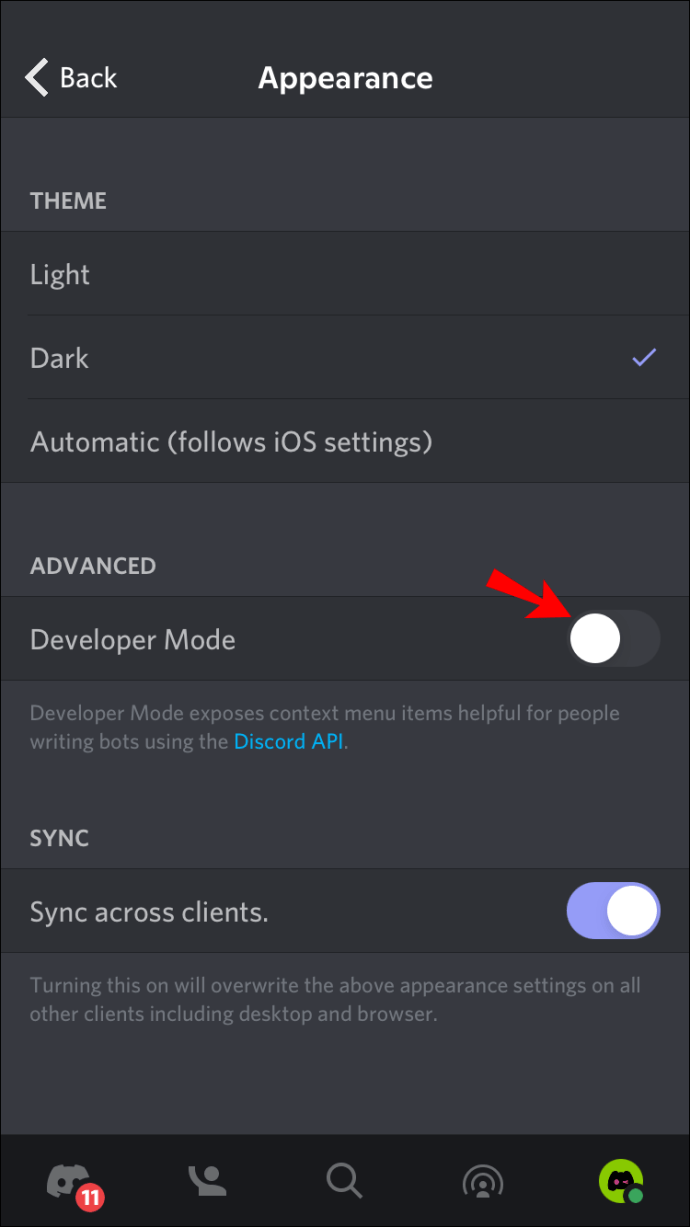
- ออกจากเมนู "ลักษณะที่ปรากฏ"
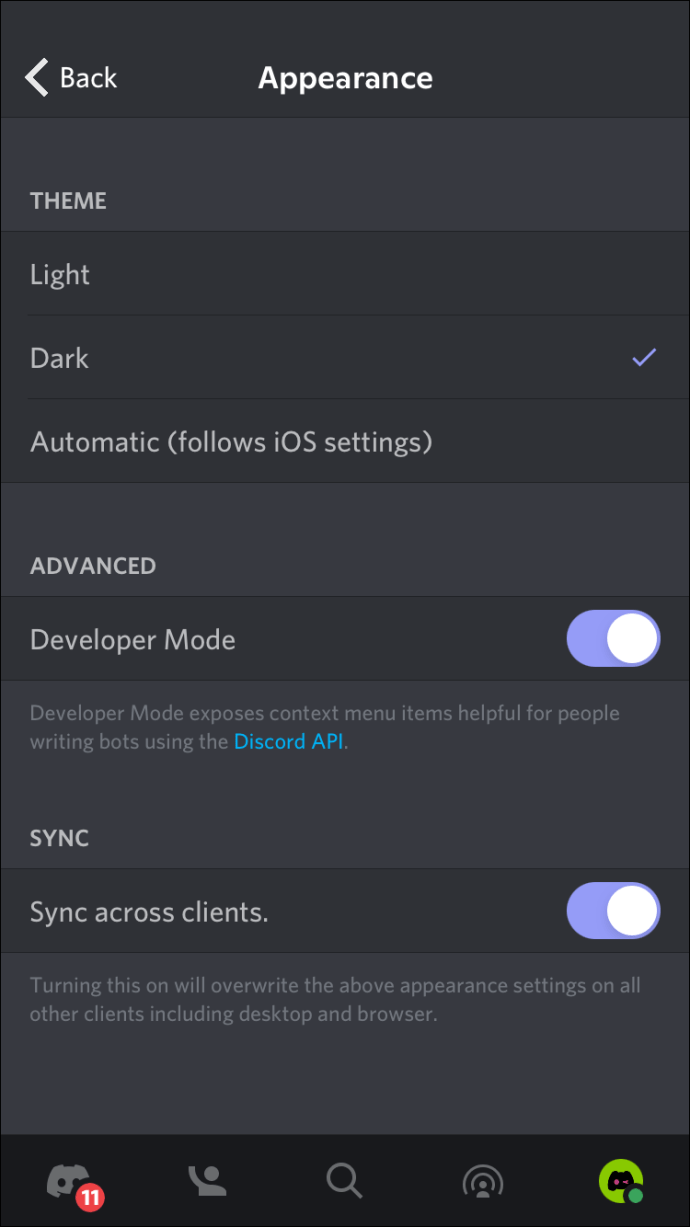
บันทึก: เมื่อแถบเลื่อนเป็นสีเทา “โหมดนักพัฒนาซอฟต์แวร์” ถูกปิดใช้งาน เมื่อเปิดใช้งานจะเป็นสีน้ำเงิน
ตอนนี้เพื่อค้นหา ID ของเซิร์ฟเวอร์:
- ที่ด้านบนของรายการช่อง ให้ค้นหาชื่อเซิร์ฟเวอร์ จากนั้นแตะไอคอนสามจุดที่อยู่ข้างๆ
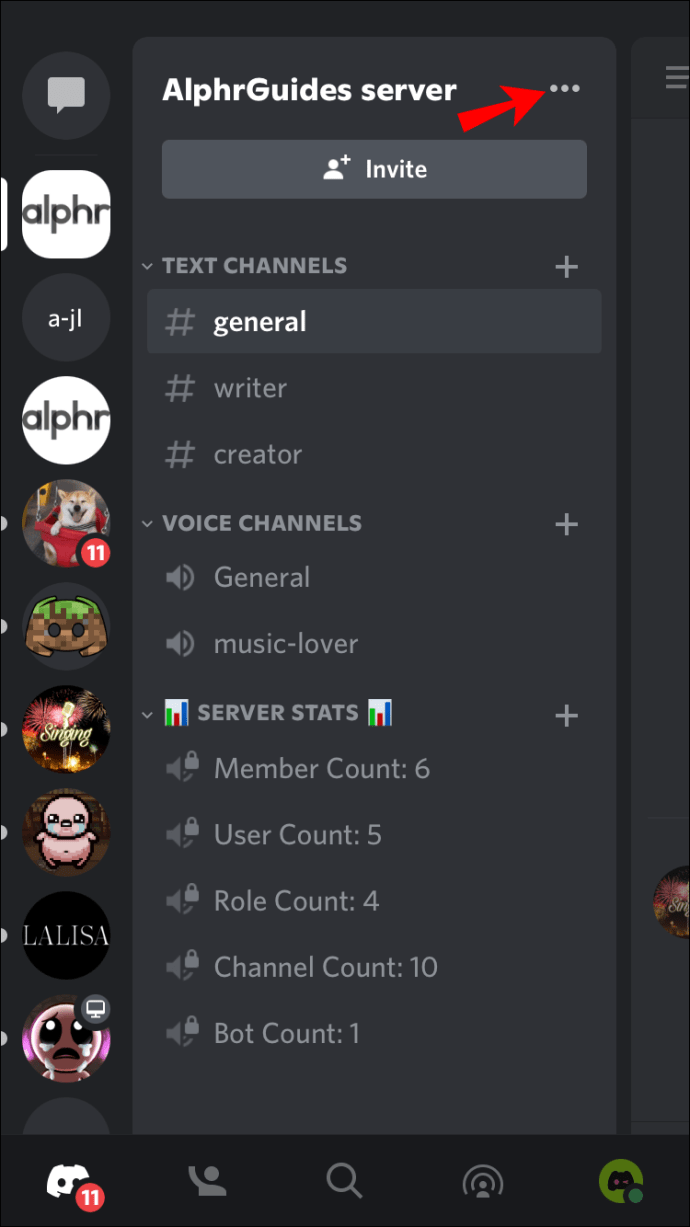
- ที่ด้านล่างของเมนูแบบเลื่อนลง ให้เลือก "คัดลอก ID"
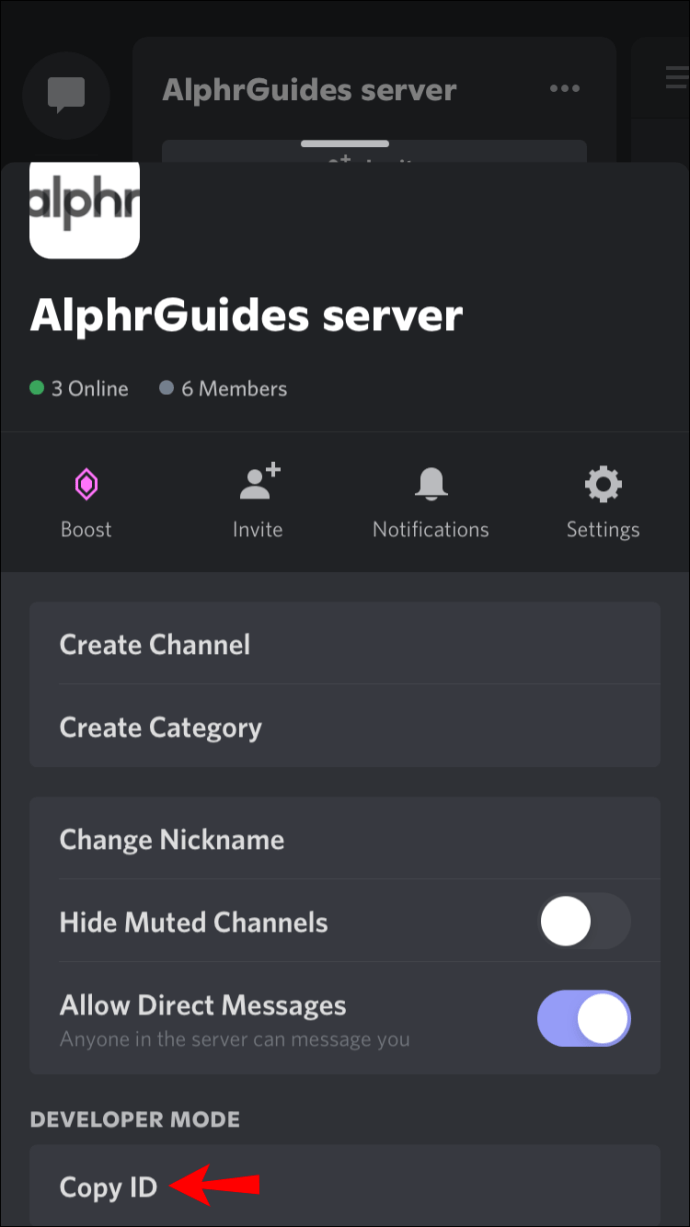
- รหัสเซิร์ฟเวอร์จะถูกคัดลอกไปยังคลิปบอร์ดของคุณ
วิธีค้นหา Discord Server ID บนอุปกรณ์ Android
ก่อนเรียกรหัสเซิร์ฟเวอร์ คุณจะต้องเปิด "โหมดนักพัฒนาซอฟต์แวร์" ในการดำเนินการนี้ ให้ทำตามขั้นตอนต่อไปนี้บนอุปกรณ์ Android ของคุณ:
- ลงชื่อเข้าใช้บัญชี Discord ของคุณ
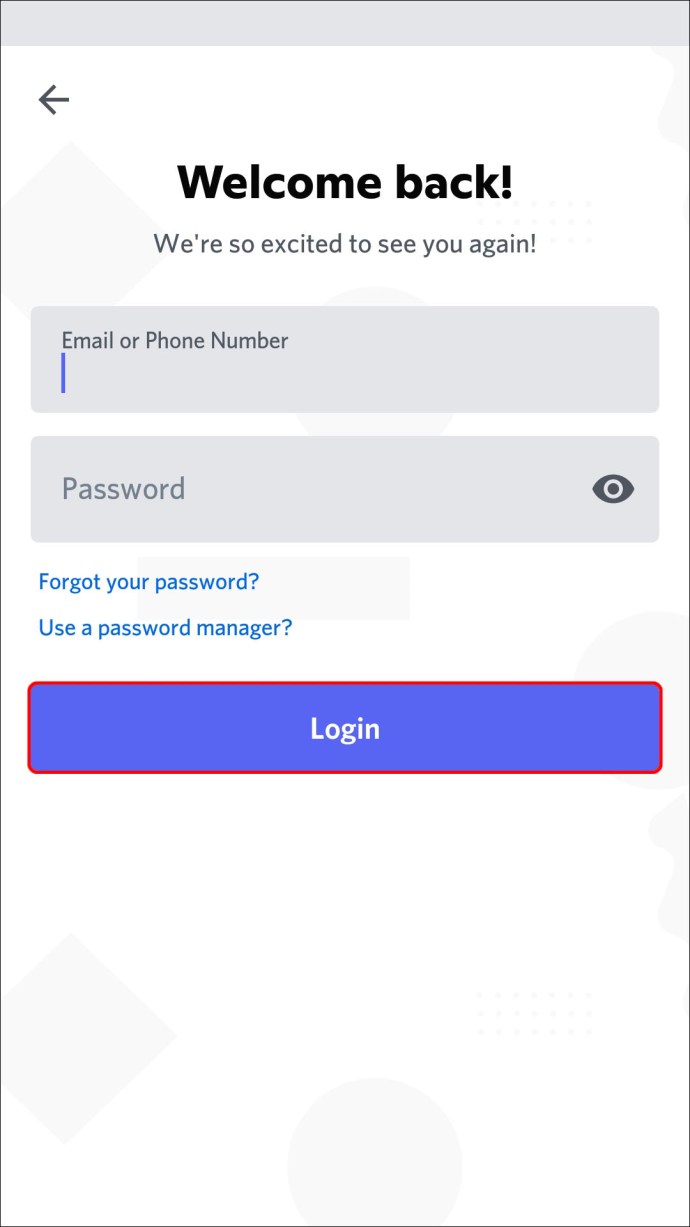
- แตะไอคอนเมนูแฮมเบอร์เกอร์
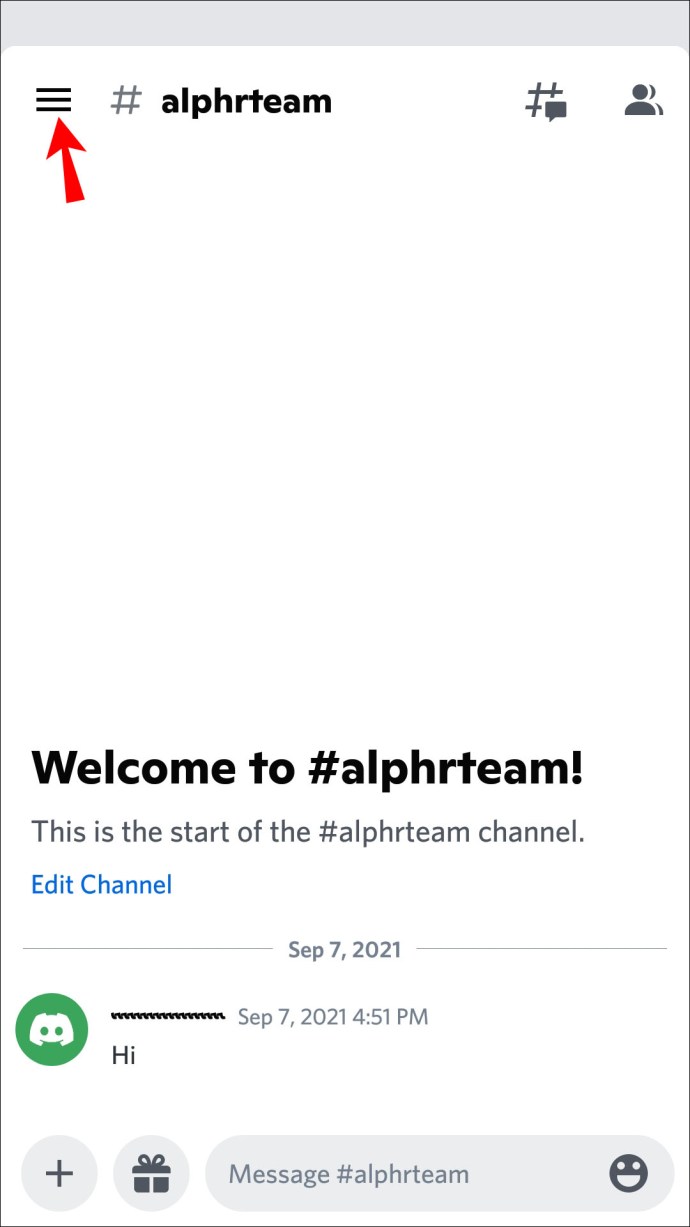
- แตะไอคอนโปรไฟล์ของคุณที่ด้านล่างขวา
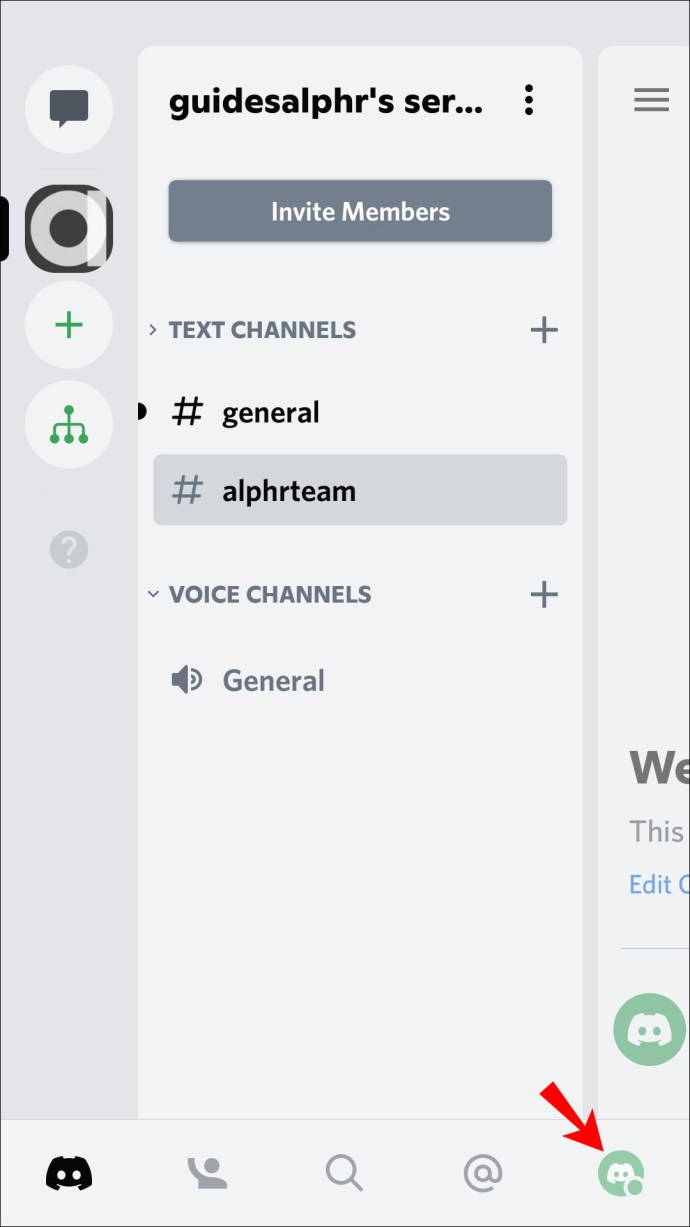
- เลือก "การตั้งค่าผู้ใช้" "การตั้งค่าแอป" จากนั้นเลือก "พฤติกรรม"
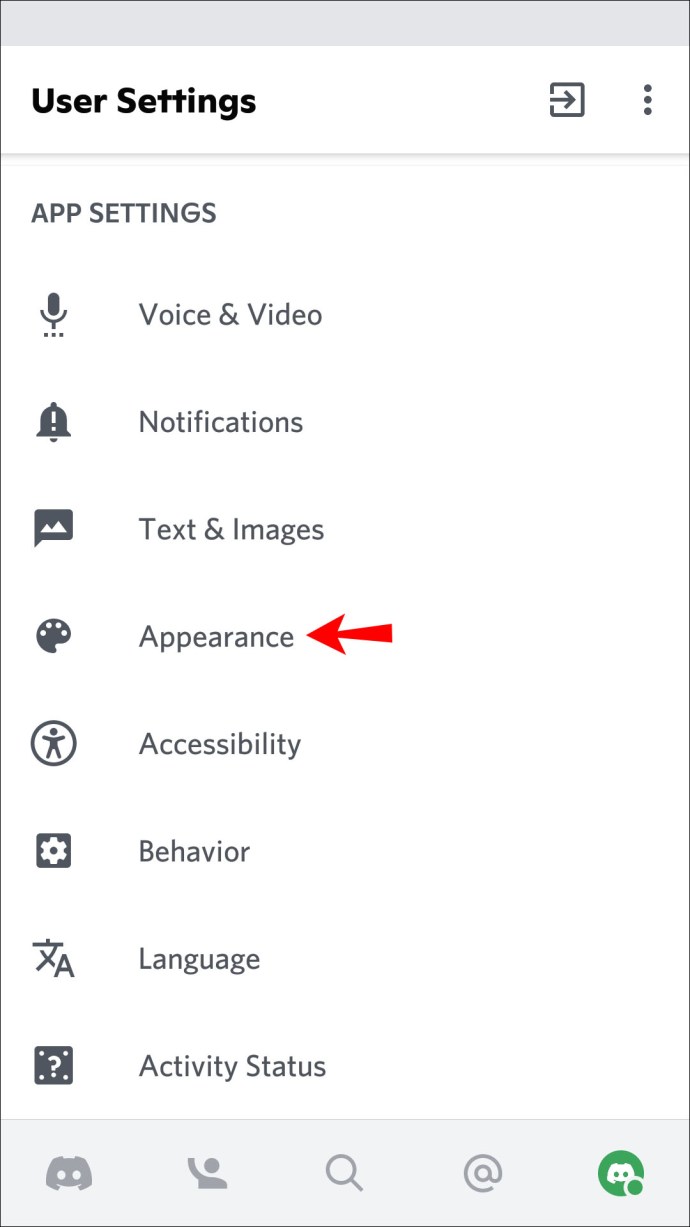
- ตอนนี้เปิดใช้งาน "โหมดนักพัฒนาซอฟต์แวร์" โดยแตะที่แถบเลื่อนด้านข้างภายใต้ "พฤติกรรมการแชท"
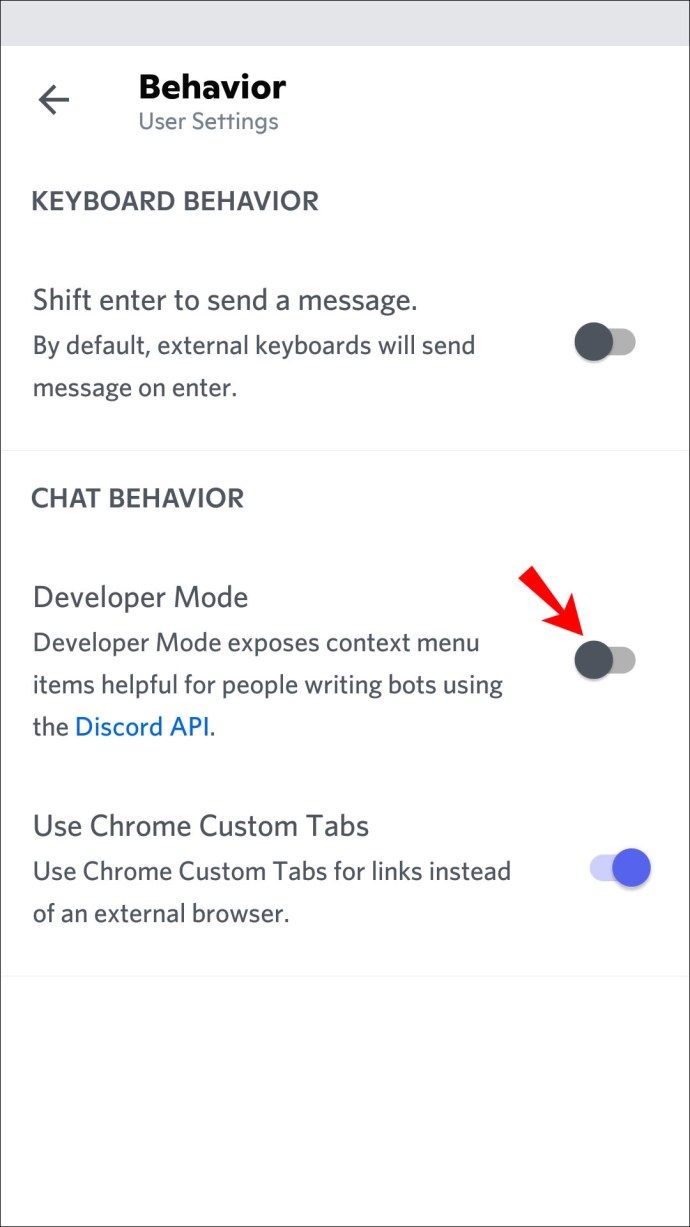
- ออกจากเมนู "พฤติกรรม"
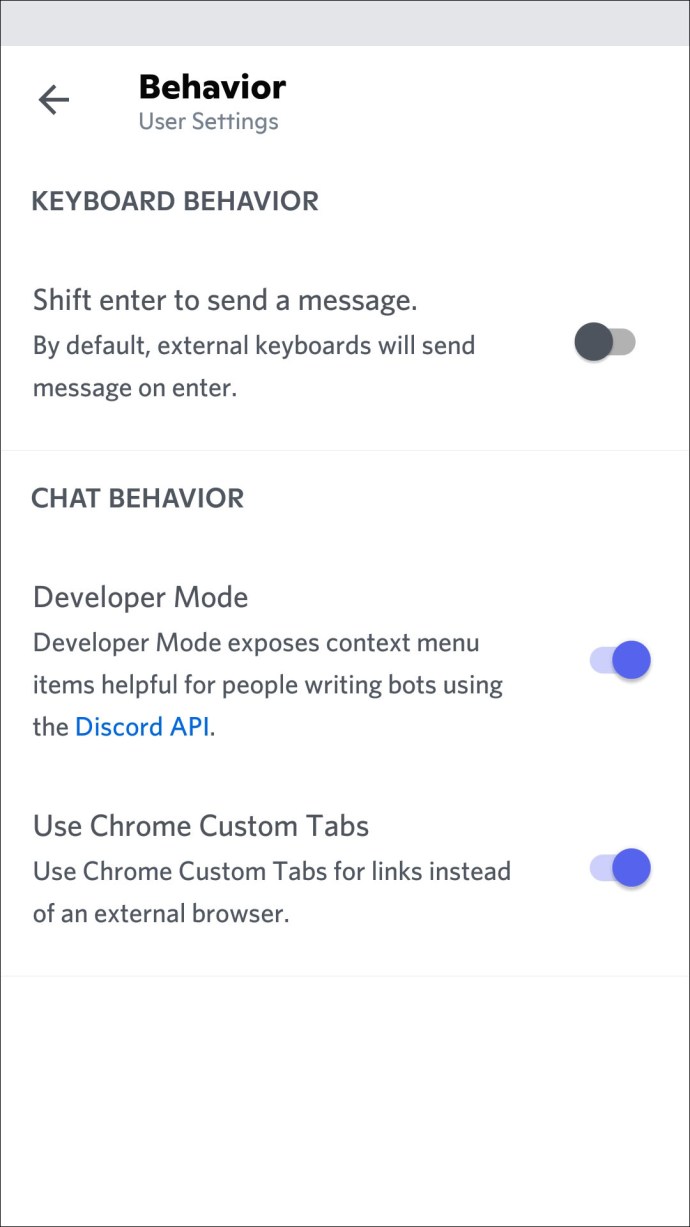
บันทึก: “โหมดนักพัฒนาซอฟต์แวร์” จะเปิดใช้งานเมื่อตัวเลื่อนเป็นสีน้ำเงินและปิดใช้งานเมื่อเป็นสีเทา
ในการคัดลอก ID ของเซิร์ฟเวอร์:
- เหนือรายการช่อง กดค้างที่ชื่อเซิร์ฟเวอร์
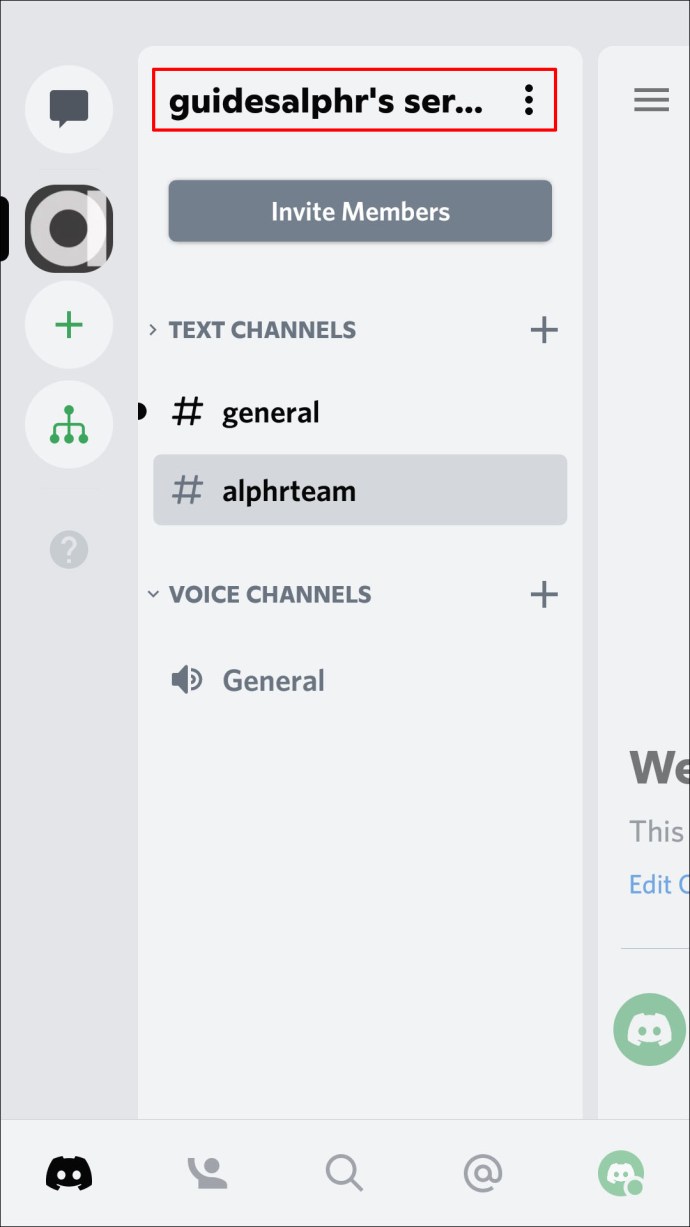
- จากเมนูแบบเลื่อนลง ให้แตะ "คัดลอก ID"
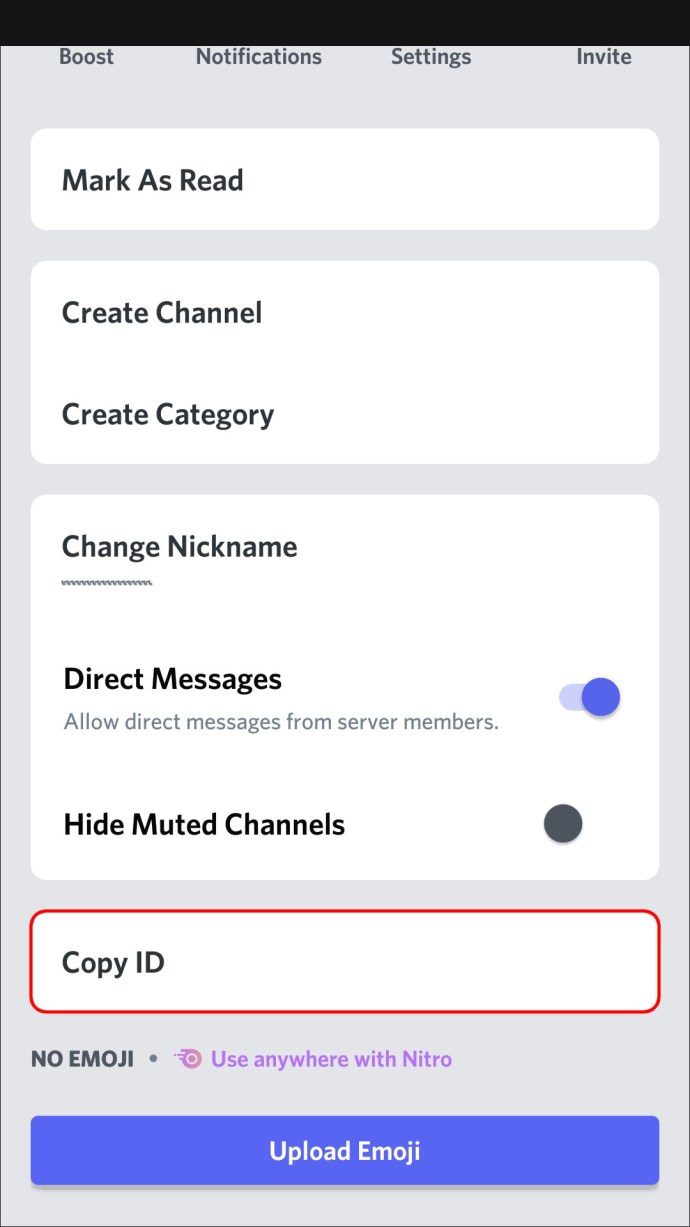
- รหัสเซิร์ฟเวอร์จะถูกคัดลอกไปยังคลิปบอร์ดของคุณ
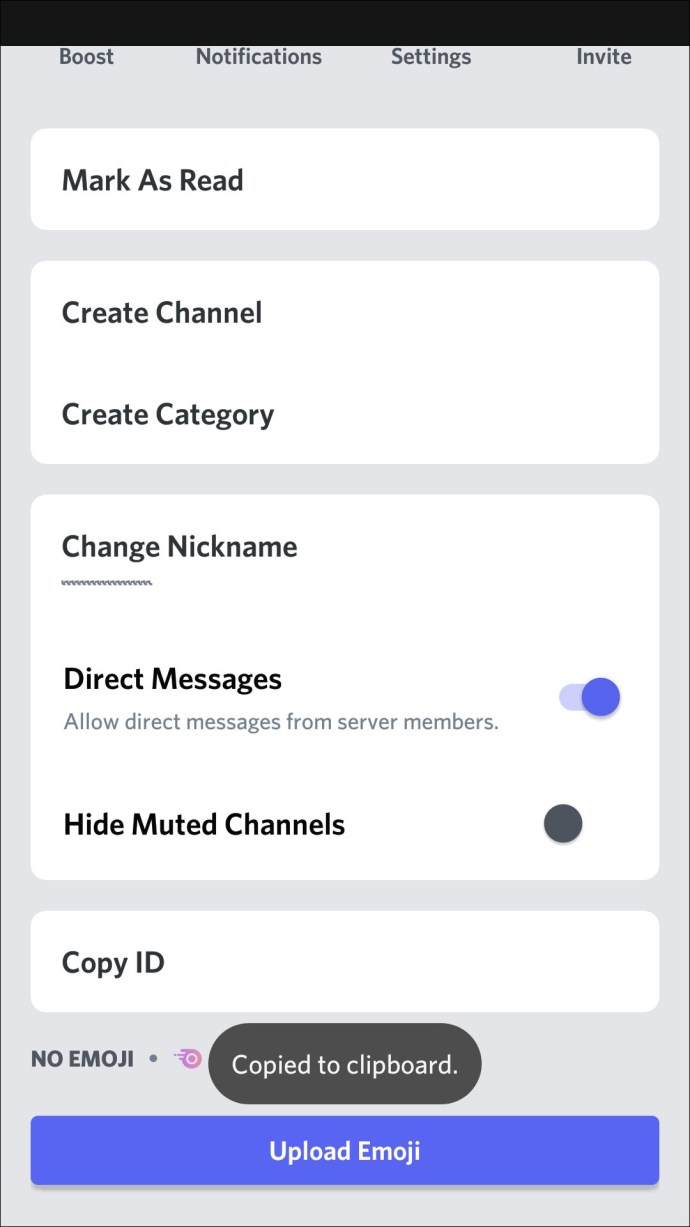
- รหัสเซิร์ฟเวอร์จะถูกคัดลอกไปยังคลิปบอร์ดของคุณ
คำถามที่พบบ่อยเพิ่มเติม
จะค้นหา ID Channel ของ Discord ได้อย่างไร?
จากเดสก์ท็อปที่เปิดใช้งาน "โหมดนักพัฒนาซอฟต์แวร์":
1. คลิกขวาที่ช่อง
2. เลือก “คัดลอก ID” จากเมนู
· ID ของช่องจะถูกคัดลอกไปยังคลิปบอร์ดของคุณ
จากอุปกรณ์ iOS ที่เปิดใช้งาน "โหมดนักพัฒนาซอฟต์แวร์":
1. ค้นหาช่องแล้วกดค้างไว้
2. แตะ “คัดลอก ID” จากตัวเลือกเมนู
จากอุปกรณ์ Android ที่เปิดใช้งาน "โหมดนักพัฒนาซอฟต์แวร์":
1. ค้นหาช่องและกดค้างไว้
2. เลือก “คัดลอก ID” จากเมนู
วิธีค้นหา ID ข้อความที่ไม่ลงรอยกัน
จากเดสก์ท็อปที่เปิดใช้งาน "โหมดนักพัฒนาซอฟต์แวร์":
1. ค้นหาข้อความ จากนั้นคลิกขวาที่ใดก็ได้ภายในข้อความ
2. คลิก “คัดลอก ID” จากเมนู
· ID ของช่องจะถูกคัดลอกไปยังคลิปบอร์ดของคุณ
จากอุปกรณ์ iOS ที่เปิดใช้งาน "โหมดนักพัฒนาซอฟต์แวร์":
1. ค้นหาข้อความ จากนั้นกดค้างที่ใดก็ได้ภายในข้อความ
2. แตะ “คัดลอก ID” จากเมนู
จากอุปกรณ์ Android ที่เปิดใช้งาน "โหมดนักพัฒนาซอฟต์แวร์":
1. ค้นหาข้อความและกดข้อความค้างไว้
2. แตะ “คัดลอก ID”
การดึงรหัสเซิร์ฟเวอร์ Discord
เพื่อระบุองค์ประกอบเฉพาะของ Discord เช่น ผู้ใช้ ข้อความหรือข้อความเสียง ช่อง และเซิร์ฟเวอร์ จะมีการกำหนดหมายเลขเฉพาะให้กับองค์ประกอบนั้น ซึ่งจะทำให้สิ่งต่างๆ ง่ายขึ้นเมื่อ Discord ต้องการแก้ไขปัญหาหรือดำเนินการตรวจสอบ
การรับ ID เซิร์ฟเวอร์หรือ ID อื่น ๆ สำหรับเรื่องนั้นทำได้ง่ายจากเดสก์ท็อปหรือแอพมือถือ เมื่อเปิดใช้งาน "โหมดนักพัฒนาซอฟต์แวร์" ภายใต้การตั้งค่า "ขั้นสูง" โดยการคลิกขวาหรือกดค้างที่รายการ คุณจะมีตัวเลือก "คัดลอก ID" รหัสของรายการจะถูกคัดลอกไปยังคลิปบอร์ดของคุณ
หัวข้อประเภทใดที่คุณชอบพูดถึงใน Discord? คุณคิดอย่างไรเกี่ยวกับ Discord โดยทั่วไป? คุณใช้แพลตฟอร์มอื่นที่คล้ายคลึงกันหรือไม่ ถ้าใช่ จะเปรียบเทียบได้อย่างไร แบ่งปันความคิดของคุณในส่วนความคิดเห็น